Tytuł oryginału: Advanced Qt Programming: Creating Great Software with C++ and Qt 4
|
|
|
- Lech Jóźwiak
- 9 lat temu
- Przeglądów:
Transkrypt
1
2 Tytuł oryginału: Advanced Qt Programming: Creating Great Software with C++ and Qt 4 Tłumaczenie: Radosław Meryk ISBN: Authorized translation from the English language edition, entitled: ADVANCED QT PROGRAMMING: CREATING GREAT SOFTWARE WITH C++ AND QT 4; ISBN ; by Mark Summerfield; published by Pearson Education, Inc; publishing as Prentice Hall. Copyright 2011 Qtrac Ltd. All rights reserved. No part of this book may be reproduced or transmitted in any form or by any means, electronic or mechanical, including photocopying, recording or by any information storage retrieval system, without permission from Pearson Education, Inc. Polish language edition published by HELION S.A., Copyright Wszelkie prawa zastrzeżone. Nieautoryzowane rozpowszechnianie całości lub fragmentu niniejszej publikacji w jakiejkolwiek postaci jest zabronione. Wykonywanie kopii metodą kserograficzną, fotograficzną, a także kopiowanie książki na nośniku filmowym, magnetycznym lub innym powoduje naruszenie praw autorskich niniejszej publikacji. Wszystkie znaki występujące w tekście są zastrzeżonymi znakami firmowymi bądź towarowymi ich właścicieli. Wydawnictwo HELION dołożyło wszelkich starań, by zawarte w tej książce informacje były kompletne i rzetelne. Nie bierze jednak żadnej odpowiedzialności ani za ich wykorzystanie, ani za związane z tym ewentualne naruszenie praw patentowych lub autorskich. Wydawnictwo HELION nie ponosi również żadnej odpowiedzialności za ewentualne szkody wynikłe z wykorzystania informacji zawartych w książce. Wydawnictwo HELION ul. Kościuszki 1c, GLIWICE tel , helion@helion.pl WWW: (księgarnia internetowa, katalog książek) Pliki z przykładami omawianymi w książce można znaleźć pod adresem: ftp://ftp.helion.pl/przyklady/bibqtc.zip Drogi Czytelniku! Jeżeli chcesz ocenić tę książkę, zajrzyj pod adres Możesz tam wpisać swoje uwagi, spostrzeżenia, recenzję. Printed in Poland. Oceń książkę Księgarnia internetowa Lubię to!» Nasza społeczność
3 Spis tre ci S owo wst pne... 9 Wprowadzenie Rozdzia 1. Aplikacje hybrydowe desktopowo-internetowe Wid ety internetowe Korzystanie z WebKit Generyczny komponent przegl darki internetowej Tworzenie aplikacji specyficznych dla witryny 41 Osadzanie wid etów Qt na stronach 54 Rozdzia 2. Audio i wideo Korzystanie z klas QSound i QMovie Framework obs ugi multimediów Phonon Odtwarzanie muzyki Odtwarzanie wideo Rozdzia 3. Modele tabel model-widok Architektura model-widok frameworka Qt Wykorzystanie modeli QStandardItemModel dla tabel Zmienianie modelu tabeli za po rednictwem interfejsu u ytkownika Podklasa QStandardItemModel dla tabel Model QSortFilterProxyModel do filtrowania duplikatów Model QSortFilterProxyModel do filtrowania po danych wierszy Tworzenie w asnych modeli tabel Zmienianie modelu tabeli za po rednictwem interfejsu u ytkownika Niestandardowa podklasa QAbstractTableModel dla tabel Rozdzia 4. Modele drzew w architekturze model-widok Wykorzystanie klasy QStandardItemModel dla drzew Zmienianie modelu drzewa za po rednictwem interfejsu u ytkownika Podklasa QStandardItem dla elementów drzewa Podklasa QStandardItemModel dla drzew Tworzenie niestandardowych modeli drzew Zmiana modelu drzewa za pomoc interfejsu u ytkownika Niestandardowa klasa opisuj ca element drzewa Niestandardowa podklasa klasy QAbstractItemModel dla drzew
4 6 Spis tre ci Rozdzia 5. Delegaty w architekturze model-widok Edytory specyficzne dla typów danych Delegaty specyficzne dla typów danych Delegat tylko do odczytu dla kolumn lub wierszy Delegat dla kolumn lub wierszy, które mo na edytowa Delegaty specyficzne dla modelu Rozdzia 6. Widoki w architekturze model-widok Podklasy klasy QAbstractItemView Widoki wizualizacji specyficzne dla modelu Wid et wizualizatora Zagregowany wid et nag ówka w wizualizatorze Zagregowany wid et widoku w wizualizatorze Rozdzia 7. Wielow tkowo z wykorzystaniem przestrzeni nazw QtConcurrent Uruchamianie funkcji w w tkach Zastosowanie metody QtConcurrent::run() Wykorzystanie podklasy klasy QRunnable Filtrowanie i mapowanie w w tkach Wykorzystanie funkcji przestrzeni nazw QtConcurrent do filtrowania Wykorzystanie funkcji przestrzeni nazw QtConcurrent do filtrowania z redukcj Wykorzystanie funkcji przestrzeni nazw QtConcurrent do mapowania Rozdzia 8. Obs uga wielu w tków z wykorzystaniem klasy QThread Przetwarzanie niezale nych elementów Przetwarzanie wspó dzielonych elementów Rozdzia 9. Tworzenie edytorów tekstu sformatowanego Klasa QTextDocument wprowadzenie Tworzenie w asnych edytorów tekstu Uzupe nianie w polach tekstowych oraz polach kombi Uzupe nianie i pod wietlanie sk adni dla edytorów tekstu Jednowierszowy edytor sformatowanego tekstu Wielowierszowy edytor sformatowanego tekstu Rozdzia 10. Tworzenie sformatowanych dokumentów Jako obiektu QTextDocument wyeksportowanego do pliku Tworzenie dokumentów QTextDocument Tworzenie dokumentów QTextDocument za pomoc HTML Tworzenie dokumentów QTextDocument za pomoc obiektów klasy QTextCursor Eksportowanie i drukowanie dokumentów Eksportowanie dokumentów QTextDocument Drukowanie i przegl danie dokumentów QTextDocument Rysowanie stron Rysowanie dokumentów PDF lub PostScript Rysowanie dokumentów SVG Rysowanie dokumentów z grafik rastrow Rozdzia 11. Tworzenie okien w architekturze grafika-widok Architektura grafika-widok Wid ety i uk ad w architekturze grafika-widok Wprowadzenie do elementów graficznych...407
5 Spis tre ci 7 Rozdzia 12. Tworzenie scen w architekturze grafika-widok Sceny, elementy i akcje Tworzenie g ównego okna Zapisywanie, adowanie, drukowanie i eksportowanie scen Wykonywanie operacji na elementach graficznych Ulepszanie widoku QGraphicsView Tworzenie przyborników w postaci wid etów doku Tworzenie w asnych elementów graficznych Ulepszanie klasy QGraphicsTextItem Ulepszanie istniej cych elementów graficznych Tworzenie w asnych elementów graficznych od podstaw Rozdzia 13. Frameworki obs ugi animacji i maszyn stanów Wprowadzenie do frameworka animacji Wprowadzenie do frameworka maszyny stanów Po czenie animacji z maszynami stanów Epilog Wybrana bibliografia O autorze Skorowidz
6 8 Spis tre ci
7 ROZDZIA 11 Tworzenie okien w architekturze grafika-widok W tym rozdziale: Architektura grafika-widok Widżety i układ w architekturze grafika-widok Wprowadzenie do elementów graficznych Poprzez utworzenie własnej implementacji procedury obsługi paintevent() podklasy klasy QWidget i zastosowanie klasy QPainter możemy narysować wszystko, co chcemy. Metoda ta idealnie nadaje się do rysowania własnych widżetów, ale nie jest wygodna, gdybyśmy chcieli rysować wiele pojedynczych elementów, zwłaszcza gdyby zależało nam na zapewnieniu użytkownikom możliwości interakcji z elementami. W przeszłości niektórzy programiści tworzyli na przykład aplikacje graficzne, korzystając dosłownie z tysięcy własnych widżetów spełniających funkcję elementów graficznych. Choć rysowanie widżetów przebiega bardzo szybko, obsługa jednokrotnego kliknięcia myszą w takich sytuacjach mogła z łatwością zużyć prawie całą moc obliczeniową procesora. Na szczęście w wersji 4.2 frameworka Qt wprowadzono architekturę grafika-widok, która doskonale wypełnia potrzeby wysokowydajnego rysowania i interakcji na poziomie elementów. Chociaż architektura grafika-widok pierwotnie była pomyślana jako następca klasy QCanvas z frameworka Qt w wersji 3., funkcjonalność architektury grafika-widok Qt w wersji 4. znacznie wykracza poza funkcjonalność klasy QCanvas. W rzeczywistości w niektórych aplikacjach obiekt QGraphicsView odgrywa rolę centralnego widżetu okna, w którym są umieszczone wszystkie inne widżety. W ten sposób powstaje interfejs użytkownika wewnątrz widoku w postaci własnych elementów graficznych. Pierwszy podrozdział tego rozdziału rozpoczniemy od zwięzłego omówienia architektury grafika-widok. Zamieścimy również ramkę opisującą znaczące zmiany wprowadzone w Qt 4.6. Następnie, w drugim podrozdziale, przeanalizujemy aplikację, w której centralnym widżetem w głównym oknie jest obiekt QGraphicsView zawierający zarówno widżety, jak i konwencjonalne elementy graficzne. Na koniec, w trzecim podrozdziale tego rozdziału, omówimy prostą podklasę klasy QGraphicsItem oraz opiszemy API klasy QGraphicsItem.
8 398 Rozdzia 11. Tworzenie okien w architekturze grafika-widok W następnym rozdziale przyjrzymy się konwencjonalnej aplikacji w architekturze grafika-widok prostemu programowi do rysowania. Omówimy większość klas architektury grafika-widok i zaprezentujemy więcej przykładów tworzenia własnych elementów graficznych. Nawiasem mówiąc, do przykładów przedstawionych w tym i w następnym rozdziale wrócimy w rozdziale 13., w którym utworzymy ich zmodyfikowane wersje, korzystające ze specyficznych własności frameworka Qt 4.6. Architektura grafika-widok Podobnie jak w architekturze model-widok frameworka Qt, w architekturze grafikawidok występuje niezwizualizowana klasa służąca do przechowywania danych w postaci modelu (QGraphicsScene) oraz klasa do wizualizacji danych (QGraphicsView). Jeśli jest taka potrzeba, to tę samą scenę można zwizualizować w wielu różnych widokach. Scena graficzna zawiera elementy, które wywodzą się z abstrakcyjnej klasy QGraphicsItem. Począwszy od pojawienia się architektury grafika-widok frameworka Qt po raz pierwszy, deweloperzy podejmowali olbrzymie wysiłki zmierzające do poprawienia zarówno szybkości działania, jak i możliwości tego mechanizmu. Sceny można skalować, obracać i drukować, a renderowanie można realizować za pomocą silnika renderowania frameworka Qt albo za pomocą OpenGL. Architektura pozwala także na tworzenie animacji oraz obsługuje technikę przeciągnij i upuść. Sceny graficzne można wykorzystywać do prezentowania dowolnej liczby elementów od zaledwie kilku do dziesiątek tysięcy, a nawet więcej. Framework Qt dostarcza wielu predefiniowanych, gotowych do wykorzystania typów elementów graficznych. Wyszczególniono je na rysunku Większość nazw klas nie wymaga dodatkowych objaśnień, ale omówimy kilka spośród tych, które nie są oczywiste. Klasa QGraphicsPathItem reprezentuje obiekt klasy QPainterPath w istocie jest to dowolna figura składająca się z prymitywów, które framework Qt potrafi rysować. Obejmuje to łuki, krzywe Béziera, cięciwy (ang. chords), elipsy, linie, prostokąty i tekst. Klasa QGraphicsSimpleTextItem reprezentuje fragment zwykłego tekstu, natomiast klasa QGraphicsTextItem reprezentuje fragment sformatowanego tekstu frameworka Qt (może on być określony za pomocą HTML zagadnienia związane z tekstem sformatowanym omawialiśmy w poprzednich dwóch rozdziałach). QGraphicsWidget odgrywa rolę klasy bazowej do tworzenia niestandardowych widżetów przeznaczonych do wykorzystania na scenach graficznych. Istnieje również możliwość osadzania na scenach graficznych standardowych widżetów pochodnych klasy QWidget aby to zrobić, należy dodać widżet do obiektu QGraphicsProxyWidget, a następnie dodać widżet proxy do sceny. Używanie widżetów proxy (lub bezpośrednio obiektów QWidget) jest wolne, ale to, czy będzie to odczuwalne, zależy od aplikacji 1. Klasę QGraphicsWebView wprowadzono w Qt w wersji Informacje dotyczące zagadnień związanych z wydajnością używania obiektów QWidget i obiektów proxy na scenach graficznych można znaleźć pod adresem labs.qt.nokia.com/blogs/2010/01/11/qtgraphics-and-performance-the-cost-of-convenience.
9 Architektura grafika-widok 399 Rysunek Hierarchia klasy QGraphicsItem frameworka Qt Klasa ta dostarcza graficznej wersji klasy QWebView, którą omawialiśmy w rozdziale 1., i służy do prezentowania treści z internetu na scenach graficznych. W przypadku scen z małą liczbą elementów możemy skorzystać z obiektów QGraphicsObject wprowadzonych w Qt 4.6. Jeśli chodzi o Qt 4.5 lub wersje wcześniejsze, podstawą niestandardowych elementów mogą być zarówno klasa QObject, jak i QGraphicsItem. Powoduje to zwiększenie kosztów związanych z elementem (tzn. elementy zużywają więcej pamięci), ale gwarantuje wygodę korzystania z sygnałów i slotów oraz systemu właściwości frameworka Qt. W przypadku scen zawierających bardzo dużo elementów zazwyczaj lepsze efekty daje skorzystanie z lekkiej klasy QGraphicsItem jako podstawy niestandardowych elementów, natomiast obiekty QGraphicsObject stosuje się tylko w odniesieniu do elementów mniej licznych. Klasy widoków graficznych w zasadzie są dwuwymiarowe, chociaż każdy element ma współrzędną z, przy czym elementy, które mają większą wartość współrzędnej z, są rysowane przed tymi o niższych wartościach współrzędnej z. Wykrywanie kolizji bazuje na pozycjach elementu określonych parą współrzędnych (x, y). Oprócz informacji na temat kolizji scena może poinformować nas, które elementy zawierają konkretny punkt lub znajdują się w danym obszarze oraz które są zaznaczone. Sceny mają również warstwę pierwszego planu, która przydaje się na przykład do narysowania siatki nałożonej na wszystkie elementy na scenie. Mają także warstwę tła rysowaną pod wszystkimi elementami, która jest przydatna do określenia obrazu lub koloru tła. Elementy są albo dziećmi sceny, albo dziećmi innego elementu tak samo jak w przypadku zwykłych relacji rodzic-dziecko frameworka Qt. Kiedy do elementu zostaną zastosowane przekształcenia, będą one automatycznie zastosowane do wszystkich dzieci elementu rekurencyjnie, aż do najdalszego potomka. Oznacza to, że jeśli element zostanie przeniesiony gdy użytkownik na przykład go przeciągnie to wszystkie jego dzieci (i rekurencyjnie ich dzieci) będą przeciągnięte razem z nim. Aby element potomny igno-
10 400 Rozdzia 11. Tworzenie okien w architekturze grafika-widok rował przekształcenia wykonywane na jego rodzicu, można wywołać metodę QGraphics Item::setFlag(QGraphicsItem::ItemIgnoresTransformations). Do innych, częściej używanych flag można zaliczyć te, które włączają możliwości przemieszczania, zaznaczania i nadawania fokusu (wszystkie flagi wyszczególniono w tabeli 11.3). Elementy mogą być również grupowane. W tym celu powinny stać się dziećmi obiektu QGraphicsItemGroup. Jest to bardzo przydatny mechanizm tworzenia doraźnych kolekcji elementów. Klasy widoków graficznych wykorzystują trzy różne systemy współrzędnych, chociaż w praktyce uwzględniamy tylko dwa z nich. Widoki wykorzystują fizyczny układ współrzędnych. Sceny korzystają z logicznego układu współrzędnych, który definiujemy poprzez przekazanie do konstruktora obiektu QRectF. Framework Qt automatycznie odwzorowuje współrzędne sceny na współrzędne widoku. W istocie sceny wykorzystują współrzędne okien (logiczne), natomiast widoki używają współrzędnych wziernika (fizyczne). Tak więc, gdy pozycjonujemy elementy, rozmieszczamy je w kontekście współrzędnych sceny. Trzeci system współrzędnych jest wykorzystywany przez elementy. Jest to szczególnie wygodne, ponieważ jest to system współrzędnych logicznych, którego centralnym punktem jest punkt o współrzędnych (0, 0). Punkt (0,0) każdego elementu znajduje się w środkowym punkcie elementu na scenie (wyjątkiem są elementy tekstowe, dla których punktem (0,0) jest lewy górny róg tekstu). Oznacza to, że w praktyce zawsze możemy rysować elementy względem ich własnego punktu środkowego i nie musimy martwić się wszelkimi transformacjami, które zostały do nich zastosowane przez elementy-rodziców, ponieważ scena zrobi to za nas. Zwróćmy również uwagę na to, że we frameworku Qt współrzędne y wzrastają ku dołowi na przykład punkt o współrzędnych (5, 8) jest o 6 pikseli powyżej punktu o współrzędnych (5, 14). Relacje zachodzące pomiędzy współrzędnymi sceny a współrzędnymi elementu zaprezentowano na rysunku Rysunek Elementy graficzne wykorzystują lokalne współrzędne logiczne Pewne elementy architektury grafika-widok frameworka Qt zmieniły się pomiędzy wersjami Qt 4.5 a Qt 4.6. Zestawiono je w ramce Zmiany działania architektury grafikawidok wprowadzone w Qt 4.6 (patrz strona 402).
11 Wid ety i uk ad w architekturze grafika-widok 401 Wid ety i uk ad w architekturze grafika-widok W tym punkcie przeanalizujemy aplikację Szalka Petriego (petridish1). Zrzut ekranu z tej aplikacji pokazano na rysunku Aplikacja zawiera klasę MainWindow, która dziedziczy po klasie QMainWindow i wykorzystuje obiekt QGraphicsView w roli centralnego widżetu. Szalka Petriego jest aplikacją symulującą komórki rosną one, jeśli są zbyt zatłoczone, i kurczą się, jeśli są zbyt odizolowane, zbyt zatłoczone albo za duże. Komórki mogą losowo umierać. Nie będziemy mówili zbyt wiele na temat samej symulacji czy też logiki aplikacji, ponieważ tematem tego rozdziału jest architektura grafika-widok frameworka Qt. Rysunek Aplikacja Szalka Petriego Aby pokazać, jak można utworzyć główne okno aplikacji na bazie sceny graficznej, poniżej przeanalizujemy właściwe metody głównego okna (lub fragmenty tych metod). Natomiast w następnym punkcie przeanalizujemy elementy Cell (pochodne klasy QGraphicsItem). Skoncentrujemy się na podstawach tworzenia niestandardowych elementów graficznych oraz zaprezentowaniu interfejsu API klasy QGraphicsItem, natomiast pominiemy nieistotną logikę związaną z symulacją (kod źródłowy aplikacji można znaleźć w podkatalogu petridish1). Aplikacja zawiera przyciski Start, Pauza/Wznów, Stop i Koniec, które pozwalają na sterowanie symulacją. Użytkownik może ustawić początkową liczbę komórek i określić, czy mają być wyświetlane identyfikatory komórek (są one przydatne w przypadku komórek, które bez wyświetlania identyfikatorów byłyby zbyt małe, aby można je było zobaczyć). Pole tekstowe początkowej liczby komórek w czasie działania symulacji jest zablokowane, co widać na zrzucie ekranu. W interfejsie użytkownika wykorzystano kilka obiektów QLCDNumbers, aby pokazać, ile komórek pozostało oraz ile iteracji symulacji wykonano.
12 402 Rozdzia 11. Tworzenie okien w architekturze grafika-widok Zmiany dzia ania architektury grafika-widok wprowadzone w Qt 4.6 W klasach architektury grafika-widok wprowadzono znacz ce zmiany pomi dzy wersjami frameworka Qt 4.5 i Qt 4.6. W efekcie znacznie poprawi a si wydajno. Jedn z konsekwencji tych wprowadzonych pod mask zmian by a konieczno dokonania pewnych zmian widocznych dla u ytkownika. By o to niezb dne dla osi gni cia najlepszej optymalizacji. Oto najwa niejsze zmiany w dzia aniu: Publiczna zmienna klasy QStyleOptionGraphicsItem exposedrect typu QRectF zawiera udost pniony prostok t elementu wyra ony we wspó rz dnych elementu. Zmienna ta jest jednak ustawiana tylko dla tych elementów graficznych, dla których ustawiono flag ItemUsesExtendedStyleOption. Zmienne klasy QStyleOptionGraphicsItem levelofdetail i matrix s przestarza- e. Prawid owy sposób uzyskania poziomu szczegó ów w Qt 4.6 bazuje na statycznej metodzie QStyleOptionGraphicsItem::levelOfDetailFromTransform(). Obiekty klasy QGraphicsView nie wywo uj ju metod QGraphicsView::drawItems() i QGraphicsView::drawItem() o ile nie ustawimy flagi optymalizacji QGraphics View::IndirectPainting (co jednak nie jest zalecane). Obiekty klasy QGraphicsItem nie emituj ju sygna u itemchange() w przypadku zmian pozycji i wykonanych przekszta ce. Aby uzyska informacje o tych zmianach, nale y ustawi flag QGraphicsItem::ItemSendsGeometryChanges (ta flaga jest ustawiona domy lnie dla obiektów klasy QGraphicsWidget oraz QGraphicsProxyWidget). Nawet gdy flaga ItemSendsGeometryChanges jest ustawiona, sygna itemchange() w przypadku wykonanej transformacji jest emitowany tylko wtedy, gdy zostanie wykorzystana metoda settransform(). Pocz wszy od wydania Qt w wersji 4.7, oczekuje si, e je li b dzie ustawiona ta flaga, to sygna itemchange() b dzie tak e wywo any w przypadku wywo ania metod setrotation(), setscale() lub settransformoriginpoint() (wszystkie wprowadzono w Qt 4.6). To, w jakim stopniu a nawet czy w ogóle te zmiany wp yn na konkretn aplikacj, zale y od tego, z jakich w asno ci architektury grafika-widok korzysta aplikacja. W przypadku przyk adów przedstawionych w tej ksi ce na aplikacj Projektant stron z nast pnego rozdzia u wp yn a ostatnia zmiana dzia ania z listy zamieszczonej powy ej. Omawianie przykładu rozpoczniemy od analizy konstruktora głównego okna. Następnie przeanalizujemy kilka metod pomocniczych istotnych dla programowania w architekturze grafika-widok, która jest głównym tematem niniejszego rozdziału. MainWindow::MainWindow(QWidget *parent) : QMainWindow(parent), simulationstate(stopped), iterations(0) { scene = new QGraphicsScene(this); scene->setitemindexmethod(qgraphicsscene::noindex); createwidgets(); createproxywidgets(); createlayout(); createcentralwidget(); createconnections();
13 Wid ety i uk ad w architekturze grafika-widok 403 } startbutton->setfocus(); setwindowtitle(qapplication::applicationname()); Sposób utworzenia obiektu QGraphicsScene jest dość osobliwy, ponieważ nie podaliśmy wymiarów sceny. Chociaż znamy potrzebną wysokość (musi być wystarczająca do tego, żeby zmieścić szalkę Petriego, plus pewien margines), to szerokość zależy od szerokości widżetów, dlatego wymiary ustawimy po utworzeniu i rozmieszczeniu widżetów. Kiedy elementy są dodawane, przesuwane bądź usuwane ze sceny, wymagane jest wykonanie obliczeń położenia. Na przykład kiedy dodajemy element w widocznej części sceny, musimy go narysować. Z kolei kiedy widoczny element zostanie przesunięty lub usunięty, trzeba narysować ten fragment sceny, który był zakryty, a teraz jest odkryty. W przypadku scen z dużą liczbą statycznych elementów obliczenia te można znacząco przyspieszyć poprzez skorzystanie z metody indeksowania QGraphicsScene::BspTreeIndex (algorytm BSP Binary Space Partitioning); ale w przypadku dynamicznych scen, gdzie wiele elementów jest dodawanych, przesuwanych bądź usuwanych, lepiej wyłączyć indeksowanie (tak jak zrobiliśmy w tym przykładzie), ponieważ koszty wykorzystania indeksów są zbyt wysokie w porównaniu z oszczędnościami, jakie one przynoszą. Zgodnie ze stylem kodowania, jaki został przyjęty w całej książce, wywołujemy metody pomocnicze w konstruktorze w celu wykonania większości operacji związanych z inicjalizacją widżetu. Ponieważ używamy sceny graficznej jako głównego widżetu głównego okna, wszystkie metody pomocnicze są istotne. W związku z tym pokażemy i omówimy je wszystkie (pomijając w miarę możliwości powtarzające się fragmenty kodu). void MainWindow::createWidgets() { startbutton = new QPushButton(tr("St&art")); pauseorresumebutton = new QPushButton(tr("Pa&uza")); pauseorresumebutton->setenabled(false); stopbutton = new QPushButton(tr("Stop")); quitbutton = new QPushButton(tr("Koniec")); } QString stylesheet("background-color: bisque;"); initialcountlabel = new QLabel(tr("Pocz tkowa liczba:")); initialcountlabel->setstylesheet(stylesheet); AQP::accelerateWidgets(QList<QWidget*>() << startbutton << stopbutton << quitbutton << initialcountlabel << showidscheckbox); Aplikacja wykorzystuje standardowe widżety QWidget. W sposobie ich tworzenia nie ma żadnych niespodzianek. Jedyną niestandardową operacją, którą tu zastosowaliśmy, jest określenie dla widżetów (z wyjątkiem przycisków) arkusza stylów zapewniającego jednolity kolor tła. Dla przycisków nie określono arkuszy stylów, ponieważ wolimy, aby zachowały one wygląd zgodny z platformą i użytym motywem.
14 404 Rozdzia 11. Tworzenie okien w architekturze grafika-widok void MainWindow::createProxyWidgets() { proxyforname["startbutton"] = scene->addwidget(startbutton); proxyforname["pauseorresumebutton"] = scene->addwidget( pauseorresumebutton); } Wszystkie widżety muszą być dodane do sceny, ponieważ widok sceny jest centralnym widżetem głównego okna. Z łatwością moglibyśmy zaadaptować inne podejście na przykład wykorzystać w roli centralnego widżetu obiekt QWidget i przekazać do widżetu obiekt QHBoxLayout. Ten obiekt zawierałby obiekt QVBoxLayout z przyciskami, obiekt QGraphicsView oraz inny obiekt QVBoxLayout z innymi widżetami. Ale żeby pokazać, że można to zrobić, postanowiliśmy wykorzystać sam obiekt QGraphicsView jako centralny widżet i umieścić w nim wszystkie inne widżety, jak również elementy graficzne. Aby dodać standardowe obiekty QWidget na scenie, należy utworzyć obiekt QGraphicsProxyWidget dla każdego obiektu QWidget i dodać obiekt proxy do sceny. W powyższej metodzie skorzystaliśmy z metody QGraphicsScene::addWidget(), która tworzy obiekt QGraphicsProxyWidget reprezentujący widżet przekazany w roli argumentu. Metoda zwraca wynik w postaci wskaźnika do widżetu proxy. Dla wygody utrzymujemy tablicę asocjacyjną, w której klucze są nazwami widżetu, a jej wartości wskaźnikami na widżety proxy. Każdy z utworzonych widżetów proxy dodajemy do tablicy asocjacyjnej (tablicę deklarujemy w pliku nagłówkowym jako QHash<QString, QGraphicsProxyWidget*> proxyforname). Po utworzeniu widżetów i ich widżetów proxy możemy rozmieścić je na scenie. Przypomina to korzystanie ze standardowych układów frameworka Qt, z tym że trzeba używać klas sterowania układem specyficznych dla architektury grafika-widok. Metodę createlayout() przeanalizujemy w dwóch częściach. Najpierw omówimy tworzenie układów, a następnie przyjrzymy się ustawianiu wymiarów sceny. const int DishSize = 350; const int Margin = 20; void MainWindow::createLayout() { QGraphicsLinearLayout *leftlayout = new QGraphicsLinearLayout( Qt::Vertical); leftlayout->additem(proxyforname["startbutton"]); leftlayout->additem(proxyforname["pauseorresumebutton"]); leftlayout->additem(proxyforname["stopbutton"]); leftlayout->additem(proxyforname["quitbutton"]); QGraphicsLinearLayout *rightlayout = new QGraphicsLinearLayout( Qt::Vertical); foreach (const QString &name, QStringList() << "initialcountlabel" << "initialcountspinbox" << "currentcountlabel" << "currentcountlcd" << "iterationslabel" << "iterationslcd"
15 Wid ety i uk ad w architekturze grafika-widok 405 << "showidscheckbox") rightlayout->additem(proxyforname[name]); QGraphicsLinearLayout *layout = new QGraphicsLinearLayout; layout->additem(leftlayout); layout->setitemspacing(0, DishSize + Margin); layout->additem(rightlayout); QGraphicsWidget *widget = new QGraphicsWidget; widget->setlayout(layout); scene->additem(widget); QGraphicsLinearLayout jest klasą sterowania układem architektury grafika-widok będącej odpowiednikiem klasy QBoxLayout, z której wywodzą się klasy QHBoxLayout i QVBoxLayout. Interfejsy API są bardzo podobne. Różnica polega na tym, że zamiast dodawać widżety za pomocą metody QBoxLayout::addWidget(), korzystamy z metody QGraphicsLinearLayout::addItem(). Ta metoda dodaje do układu obiekt QGraphics LayoutItem (który jest jednym z obiektów QGraphicsWidget a tym samym obiektem klasy bazowej dla QGraphicsProxyWidget). Istnieje również klasa QGraphicsGridLayout, będąca odpowiednikiem klasy QGridLayout. W Qt w wersji 4.6 wprowadzono klasę QGraphicsAnchorLayout, która implementuje nowe podejście do sterowania układami takie, którego nie spotykano we wcześniejszych wersjach Qt. Podejście to bazuje na rozmieszczaniu widżetów względem siebie oraz względem krawędzi i narożników prostokąta, które zajmuje układ. W tej metodzie tworzymy trzy obiekty QGraphicsLinearLayout. Pierwszy układ służy do utworzenia pionowej kolumny dla widżetów proxy przycisków z lewej strony, natomiast drugi do utworzenia pionowej kolumny widżetów proxy po prawej stronie. Trzeci służy do utworzenia ogólnego poziomego układu składającego się z lewej kolumny, odstępu (aby zapewnić miejsce dla właściwej szalki Petriego) oraz prawej kolumny. Układ głównego okna aplikacji schematycznie przedstawiono na rysunku Rysunek Układ głównego okna aplikacji Szalka Petriego
16 406 Rozdzia 11. Tworzenie okien w architekturze grafika-widok Po utworzeniu układów tworzymy nowy pusty obiekt QGraphicsWidget. Ta klasa nie ma wizualnej reprezentacji sama w sobie i jest specjalnie zaprojektowana zarówno do odgrywania roli klasy bazowej dla niestandardowych widżetów architektury grafika-widok, jak i do tego celu, do jakiego używamy jej tutaj jest kontenerem jednego lub większej liczby widżetów-dzieci rozmieszczonych w układzie dokumentu. Po utworzeniu widżetu konfigurujemy ogólny układ okna i dodajemy widżet do sceny. W efekcie wszystkie obiekty zarządzania układem i widżety proxy otrzymują nowego rodzica na przykład widżety proxy stają się dziećmi sceny (widżety są przyporządkowane do swoich proxy w wywołaniach QGraphicsScene::addWidget()). } int width = qround(layout->preferredwidth()); int height = DishSize + (2 * Margin); setminimumsize(width, height); scene->setscenerect(0, 0, width, height); Scenę ustawiamy na taką szerokość, aby układ wyświetlał się w swojej preferowanej szerokości i wysokości, wystarczającej do tego, by wyświetlić szalkę Petriego, pozostawiając pewien margines w pionie. Ustawiamy także minimalny rozmiar głównego okna w taki sposób, by nigdy nie skurczyło się do takich wartości, które nie pozwalają na prawidłowe wyświetlanie szalki Petriego i jego widżetów. void MainWindow::createCentralWidget() { dishitem = new QGraphicsEllipseItem; dishitem->setflags(qgraphicsitem::itemclipschildrentoshape); dishitem->setpen(qpen(qcolor("brown"), 2.5)); dishitem->setbrush(qt::white); dishitem->setrect(pauseorresumebutton->width() + Margin, Margin, DishSize, DishSize); scene->additem(dishitem); } view = new QGraphicsView(scene); view->setrenderhints(qpainter::antialiasing QPainter::TextAntialiasing); view->setbackgroundbrush(qcolor("bisque")); setcentralwidget(view); Ta metoda jest wywoływana po utworzeniu sceny i wypełnieniu jej widżetami (a ściślej widżetami proxy). Tworzy ona szalkę Petriego i widok, co kończy konfigurację wyglądu aplikacji. Zaczynamy od utworzenia nowego graficznego elementu elipsy choć w tym przypadku będzie to koło, ponieważ ustawiliśmy jego szerokość i wysokość na tę samą wartość. Dla elementu ustawiamy opcję obcinania elementów potomnych. Wszystkie symulowane komórki są tworzone jako dzieci szalki Petriego. To gwarantuje, że wszystkie komórki znajdujące się poza szalką Petriego nie są wyświetlane, a wszystkie komórki, które przekra-
17 Wprowadzenie do elementów graficznych 407 czają granice naczynia, mają widoczną tylko tę część, która mieści się w naczyniu. Prostokąt szalki Petriego ustawiamy w taki sposób, aby jego współrzędna x była równa szerokości jednego z przycisków w lewej kolumnie powiększonej o pewien margines, a jego współrzędna y zapewniała niewielki margines nad szalką. Po utworzeniu elementu szalki dodajemy go do sceny. Tworzymy standardowy obiekt QGraphicsView z włączoną opcją antyaliasingu oraz z takim samym kolorem tła, jaki ustawiliśmy w arkuszu stylów dla niektórych widżetów. Następnie ustawiamy go jako centralny widżet głównego okna. Na tym kończymy konfigurowanie wyglądu aplikacji. Pod względem struktury używanie architektury grafika-widok do ustawiania widżetów głównego okna nie różni się zbytnio od bardziej konwencjonalnego podejścia. Jedyna znacząca różnica polega na tym, że musimy utworzyć i dodać widżety proxy dla właściwych widżetów oraz musimy korzystać ze specyficznych klas zarządzania układem architektury grafika-widok zamiast standardowych klas sterowania układem. Oczywiście gdybyśmy chcieli użyć obiektów wywodzących się z klasy QGraphicsWidget, nie musielibyśmy tworzyć dla nich widżetów proxy, ponieważ można je bezpośrednio dodawać do sceny (w czasie, kiedy powstawała ta książka, jedyną dostępną podklasą klasy Graphics Widget oprócz klasy QGraphicsProxyWidget była klasa QGraphicsWebView, chociaż bez trudu moglibyśmy utworzyć własne podklasy klasy QGraphicsWidget, gdybyśmy tego chcieli). void MainWindow::createConnections() { connect(startbutton, SIGNAL(clicked()), this, SLOT(start())); connect(pauseorresumebutton, SIGNAL(clicked()), this, SLOT(pauseOrResume())); connect(stopbutton, SIGNAL(clicked()), this, SLOT(stop())); connect(quitbutton, SIGNAL(clicked()), this, SLOT(close())); connect(showidscheckbox, SIGNAL(toggled(bool)), this, SLOT(showIds(bool))); } Ta metoda jest bardzo podobna do tych, z którymi wielokrotnie spotykaliśmy się we wcześniejszych rozdziałach zawiera połączenia pomiędzy sygnałami clicked() widżetów (rzeczywistych) a odpowiadającymi im slotami. Nie ma ona znaczenia dla jako takiego programowania w architekturze grafika-widok, ale została tutaj przedstawiona jako kontrast z wersją z Qt 4.6 z przykładu pokazanego w rozdziale 13. Tamta metoda korzysta z obiektu QStateMachine do zarządzania działaniem aplikacji, a dzięki temu zawiera mniejszą liczbę slotów i ma prostszą logikę. Wprowadzenie do elementów graficznych Klasa QGraphicsItem jest klasą bazową dla wszystkich elementów graficznych. Chociaż klasa ta zawiera bardzo wiele metod ponad dwieście w Qt 4.6 nie można tworzyć jej egzemplarzy, ze względu na istnienie dwóch czysto wirtualnych metod: boundingrect()
18 408 Rozdzia 11. Tworzenie okien w architekturze grafika-widok i paint(). Metoda paint() jest odpowiednikiem metody QWidget::paintEvent() i trzeba ją zaimplementować, aby narysować element. Metoda boundingrect() przekazuje do architektury grafika-widok prostokąt okalający element jest on wykorzystywany do detekcji kolizji oraz do tego, by zapewnić rysowanie elementu tylko wtedy, gdy jest on widoczny we wzierniku obiektu QGraphicsView. W przypadku tworzenia nieprostokątnych, niestandardowych elementów graficznych, najlepiej zaimplementować również metodę shape(). Metoda ta zwraca obiekt QPainterPath, który dokładnie opisuje obrys elementu. Jest to przydatne do dokładnego wykrywania kolizji oraz wykrywania kliknięć myszą. Istnieje wiele metod wirtualnych, które można zaimplementować włącznie z metodami advance(), boundingrect(), collideswithitem(), collideswithpath(), contains(), isobscuredby(), opaquearea(), paint(), shape() i type(). Wszystkie metody chronione (z wyjątkiem metody preparegeometrychange()) są również wirtualne, a zatem można utworzyć własną implementację wszystkich procedur obsługi zdarzeń elementów graficznych (włącznie z contextmenuevent(), keypressevent oraz zdarzeniami obsługi myszy). Wszystkie je zwięźle opisano w tabeli Aby utworzyć niestandardową figurę, najłatwiej skorzystać ze standardowych podklas klasy QGraphicsItem, takich jak QGraphicsPathItem lub QGraphicsPolygonItem. A jeśli dodatkowo chcemy, aby figura charakteryzowała się własnym zachowaniem, możemy utworzyć podklasę elementu i utworzyć własną implementację niektórych chronionych procedur obsługi zdarzeń, takich jak keypressevent() i mousepressevent(). Jeśli wolimy rysować samodzielnie, możemy bezpośrednio utworzyć podklasę klasy QGraphicsItem i zaimplementować metody boundingrect(), paint() i shape() oraz wszystkie procedury obsługi zdarzeń potrzebne do zapewnienia działań, które nas interesują. Dla wszystkich podklas klasy QGraphicsItem najlepiej zdefiniować typ wyliczeniowy Type oraz własną implementację metody type(). Zagadnienie to omówimy za chwilę. W tym punkcie zwięźle omówimy te aspekty klasy Cell bezpośredniej podklasy klasy QGraphicsItem z aplikacji Szalka Petriego, które są związane z programowaniem w architekturze grafika-widok. Rozpoczniemy od definicji w pliku nagłówkowym, ale pominiemy sekcję prywatną. class Cell : public QGraphicsItem { public: enum {Type = UserType + 1}; explicit Cell(int id, QGraphicsItem *parent=0); }; QRectF boundingrect() const { return m_path.boundingrect(); } QPainterPath shape() const { return m_path; } void paint(qpainter *painter, const QStyleOptionGraphicsItem *option, QWidget *widget); int type() const { return Type; }
19 Wprowadzenie do elementów graficznych 409 Tabela API klasy QGraphicsItem (wybrane metody) Metoda advance() boundingrect() Opis Należy utworzyć własną implementację, aby wykonywać animacje. Można również stosować inne podejścia (przykłady można znaleźć w rozdziałach 12. i 13.). Własną implementację należy utworzyć w celu uzyskania prostokąta otaczającego element, wyrażonego we współrzędnych elementu patrz sceneboundingrect() i shape(). childitems() Zwraca listę bezpośrednich potomków elementu (Qt 4.4). collideswithitem(qgraphicsitem *,Qt::ItemSelectionMode) collideswithpath(qpainterpath, Qt::ItemSelectionMode) collidingitems(qt::item SelectionMode) contains(qpointf) ensurevisible() group() hide() isobscuredby(qgraphicsitem*) isselected() isvisible() keypressevent(qkeyevent*) mousedoubleclickevent(qgraphics SceneMouseEvent*) mousemoveevent(qgraphicsscene MouseEvent*) mousepressevent(qgraphicsscene MouseEvent*) moveby(qreal, qreal) Zwraca true, jeśli ten element koliduje z podanym elementem zgodnie z podanym trybem patrz typ wyliczeniowy Qt::ItemSelectionMode (strona 414). Zwraca true, jeśli ten element koliduje z podaną ścieżką, zgodnie z podanym trybem. Zwraca listę wszystkich elementów, z którymi koliduje ten element, zgodnie z podanym trybem. Zwraca true, jeśli podany punkt należy do elementu. Wymusza od wszystkich widoków QGraphicsView powiązanych ze sceną i zawierających ten element, aby przewinęły się, jeśli zachodzi taka potrzeba, w celu wyświetlenia tego elementu. Zwraca obiekt QGraphicsItemGroup, do którego należy ten element, lub 0, jeśli nie należy on do żadnej grupy. Ukrywa element patrz show() i setvisible(). Zwraca true, jeśli prostokąt otaczający tego elementu jest całkowicie zasłonięty przez kształt podanego nieprzezroczystego elementu. Zwraca true, jeśli podany element jest zaznaczony. Zwraca true, jeśli ten element jest logicznie widoczny (nawet gdy jest całkowicie zasłonięty albo znajduje się poza wziernikiem widoku). Należy zaimplementować tę metodę w celu obsługi naciśnięć klawiszy na elemencie. Metoda będzie wywołana tylko wtedy, gdy ustawiono flagę ItemIsFocusable. Należy zaimplementować tę metodę w celu obsługi dwukrotnych kliknięć. Należy zaimplementować tę metodę w celu obsługi ruchów myszą. Należy zaimplementować tę metodę w celu obsługi kliknięć przycisku myszy. Przesuwa element o podane wartości w pionie i w poziomie.
20 410 Rozdzia 11. Tworzenie okien w architekturze grafika-widok Tabela API klasy QGraphicsItem (wybrane metody) ciąg dalszy Metoda opaquearea() paint(qpainter*, QStyleOptionGraphicsItem*, QWidget*) Opis Należy zaimplementować tę metodę w celu uzyskania ścieżki obiektu painter pokazującej miejsca, w których element jest niewidoczny. Ścieżka jest w takiej postaci, w jakiej jest używana w metodzie isobscuredby(). Należy zaimplementować tę metodę w celu narysowania elementu patrz boundingrect() i shape(). parentitem() Zwraca rodzica elementu lub 0. pos() Zwraca pozycję elementu wyrażoną we współrzędnych rodzica, a jeśli element nie ma rodzica we współrzędnych sceny (patrz scenepos()). preparegeometrychange() Tę metodę trzeba wywołać przed modyfikacją prostokąta otaczającego element. Metoda automatycznie wywoła metodę update(). resettransform() Resetuje macierz transformacji elementu na macierz tożsamościową. Powoduje to eliminację obrotów, skalowania lub przycinania. rotation() Zwraca obrót elementu wyrażony w stopniach ( 360.0, ). Wartość domyślna wynosi 0.0 (Qt 4.6). scale() Zwraca współczynnik skalowania elementu. Wartość domyślna wynosi 1.0, co oznacza, że element nie jest skalowany (Qt 4.6). scene() Zwraca scenę, do której należy element, lub 0, jeżeli element nie został dodany do sceny. sceneboundingrect() Zwraca prostokąt otaczający elementu wyrażony we współrzędnych sceny patrz boundingrect(). scenepos() Zwraca pozycję elementu wyrażoną we współrzędnych sceny dla elementów bez rodzica wartość jest taka sama jak zwracana przez metodę pos(). setflag(graphicsitemflag,bool) Włącza lub wyłącza flagę w zależności od wartości przekazanego parametru typu Boolean (domyślnie włączona). setflags(graphicsitemflags) Ustawia flagi (z wykorzystaniem operatora OR) zobacz typ wyliczeniowy QGraphicsItem::GraphicsItemFlag (patrz strona 414). setgraphicseffect(qgraphics Effect*) setgroup(qgraphicsitemgroup*) setparentitem(qgraphicsitem*) Ustawia podany efekt graficzny dla elementu (usuwając efekty ustawione poprzednio). Dotyczy efektów QGraphicsBlur Effect, QGraphicsDropShadowEffect i QGraphicsOpacityEffect (Qt 4.6). Dodaje ten element do podanej grupy. Ustawia (lub zmienia) rodzica elementu na podany element.
21 Wprowadzenie do elementów graficznych 411 Tabela API klasy QGraphicsItem (wybrane metody) ciąg dalszy Metoda setpos(qpointf) Opis Ustawia pozycję elementu wyrażoną we współrzędnych rodzica. Istnieje również przeciążona wersja, która akceptuje dwa argumenty typu qreal. setrotation(qreal) Ustawia obrót elementu na podaną liczbę stopni ( 360.0, ) (Qt 4.6). setscale(qreal) Skaluje element. Wartość 1.0 oznacza brak skalowania (Qt 4.6). setselected(bool) Zaznacza lub anuluje zaznaczenie elementu w zależności od argumentu typu Boolean. settooltip(qstring) Ustawia tekst wskazówki ekranowej dla elementu. settransform(qtransform, bool) Ustawia macierz transformacji elementu na podaną wartość lub łączy ją z podaną wartością, jeśli argument typu Boolean ma wartość true (Qt 4.3). Istnieje również zupełnie inna metoda settransformations(). setvisible(bool) setx(qreal) sety(qreal) setzvalue(qreal) shape() show() tooltip() transform() type() update() x() y() zvalue() Ukrywa lub pokazuje element w zależności od przekazanego argumentu typu Boolean. Ustawia pozycję x elementu we współrzędnych jego rodzica (Qt 4.6). Ustawia pozycję y elementu we współrzędnych jego rodzica (Qt 4.6). Ustawia wartość współrzędnej z elementu. Należy zaimplementować tę metodę w celu uzyskania ścieżki obiektu painter opisującej dokładny kształt elementu patrz boundingrect() i paint(). Wyświetla element patrz hide() i setvisible(). Zwraca wskazówkę ekranową powiązaną z elementem. Zwraca macierz transformacji elementu. Istnieje również metoda transformations(). Zwraca właściwość QGraphicsItem::Type elementu w postaci wartości int. Niestandardowe podklasy klasy QGraphicsItem powinny zawierać własną implementację tej metody oraz definicję typu wyliczeniowego Type. Inicjuje zdarzenie rysowania dla elementu. Zwraca pozycję x elementu wyrażoną we współrzędnych jego rodzica. Zwraca pozycję y elementu wyrażoną we współrzędnych jego rodzica. Zwraca wartość współrzędnej z elementu.
22 412 Rozdzia 11. Tworzenie okien w architekturze grafika-widok Chociaż dostarczenie własnej implementacji metody type() lub typu wyliczeniowego Type nie jest obowiązkowe, zalecamy dostarczenie obu tych implementacji dla wszystkich podklas reprezentujących niestandardowe elementy graficzne. Dzięki temu w łatwy sposób zidentyfikujemy typy niestandardowych elementów graficznych, a poza tym umożliwimy ich działanie z metodą qgraphicsitem_cast<>() która rzutuje wskaźniki QGraphicsItem na wskaźniki na odpowiednie podklasy klasy QGraphicsItem. (Funkcja qgraphicsitem_cast<>() obsługuje tylko operacje rzutowania ze wskaźników QGraphics Item na podklasy, a nie z podklas na wskaźniki QGraphicsItem. W przypadku operacji rzutowania z powrotem na wskaźniki QGraphicsItem trzeba wykorzystać inne techniki. Operacje rzutowania elementów graficznych omówimy w dalszej części tej książki w następnym rozdziale patrz strona 431). W tym konkretnym przykładzie mamy prywatną zmienną składową m_path typu QPainterPath (która dynamicznie zmienia figurę w miarę postępów symulacji). Ponieważ mamy tę ścieżkę, możemy ją wykorzystać do dostarczenia zarówno prostokąta otaczającego element, jak i jego kształtu. Zwróćmy jednak uwagę, że obliczenie prostokąta otaczającego na podstawie ścieżki obiektu painter nie działa szczególnie szybko, choć jest wystarczająco szybkie dla aplikacji Szalka Petriego. W innych aplikacjach, które korzystają ze ścieżki obiektu painter w taki sposób, mogą być wykorzystywane mechanizmy buforowania prostokąta otaczającego ścieżki. Metoda shape() jest trywialna do zaimplementowania, ponieważ jak zobaczymy za chwilę, ścieżki rysowane są nie za pomocą pióra, tylko za pomocą pędzla. Gdybyśmy rysowali ścieżkę za pomocą grubego pióra na przykład w celu narysowania elementu o kształcie pączka na podstawie ścieżki w kształcie elipsy to otrzymany kształt nie byłby dokładny, ponieważ nie uwzględniałby grubości obrysu. Mogłoby to znaczyć, że gdyby użytkownik kliknął obrys, nie byłoby żadnej reakcji, ponieważ jest on poza elipsą. W takich przypadkach można utworzyć obiekt QPainterPathStroker, skonfigurować go za pomocą metod do manipulowania piórem (setwidth(), setjoinstyle() itp.), a następnie wywołać metodę QPainterPathStroker::createStroke(), przekazując w roli argumentu ścieżkę obiektu painter. Wartość zwracana przez metodę createstroke() jest nową ścieżką obiektu painter, która określa obrys pierwotnej ścieżki, ale z wykorzystaniem ustawień skonfigurowanych dla pióra. W przypadku klasy Cell działaniem konstruktora (którego tu nie pokazano) jest ustawienie pędzla oraz początkowego rozmiaru, a następnie wywołanie prywatnej metody (również jej nie pokazano) w celu utworzenia początkowej figury. W ten sposób metoda paint() staje się znacznie prostsza, niż byłaby w innej sytuacji, ponieważ jedyne jej zadania to narysowanie ścieżki i opcjonalnie identyfikatora elementu. void Cell::paint(QPainter *painter, const QStyleOptionGraphicsItem *option, QWidget*) { painter->setpen(qt::nopen); painter->setbrush(m_brush); painter->drawpath(m_path); if (s_showids) {
23 Wprowadzenie do elementów graficznych 413 } } QPointF center = m_path.boundingrect().center(); QString id = QString::number(m_id); center.setx(center.x() - (option->fontmetrics.width(id) / 2)); center.sety(center.y() + (option->fontmetrics.height() / 4)); painter->setpen(qpen()); painter->drawtext(center, id); Zaczynamy od skonfigurowania pióra obiektu painter (Qt::NoPen oznacza, że obrys nie zostanie narysowany) oraz jego pędzla, a następnie rysujemy ścieżkę komórki (klasa Cell zawiera również statyczną zmienną Boolean s_showids, z kilkoma statycznymi metodami dostępowymi, oraz zmienną składową ID m_id typu int żadnej z nich nie pokazano). Jeśli trzeba wyświetlić identyfikator elementu, znajdujemy środek ścieżki i używając obiektu QPen(), rysujemy identyfikator wyrównany do środka w poziomie, a w pionie ustawiony w jednej czwartej wysokości, licząc od góry. Domyślny konstruktor klasy QPen generuje kosmetyczne pióro (ang. cosmetic pen) o czarnej ciągłej linii grubości 1 piksela. Pióro jest opisywane jako kosmetyczne, jeśli ignoruje transformacje. Na przykład parametr QStyleOptionGraphicsItem* przechowuje prostokąt udostępniony przez element, metryki czcionki po to właśnie użyliśmy go w tym przykładzie oraz paletę. Parametr QWidget* jest rzadko używany. Implementacja metody paint() jest wystarczająco szybka dla aplikacji Szalka Petriego, ale jest daleka od optymalnej. Wydaje się, że nie warto buforować prostokąta otaczającego ścieżkę, ponieważ obiekty Cell kurczą się lub rozrastają przy każdej iteracji symulacji. Natomiast identyfikatory komórek nigdy się nie zmieniają. W związku z tym możemy poświęcić niewielką ilość pamięci, by zyskać na szybkości i przechowywać w niej prywatną zmienną składową m_idstring typu QString, którą tworzymy w konstruktorze. W ten sposób unikamy korzystania wewnątrz metody paint() z metody QString::number(), która przy każdym wywołaniu alokuje pamięć. Obliczanie szerokości i wysokości metryk czcionki również jest wolne. Z łatwością możemy obliczyć te wartości w konstruktorze i buforować wyniki. Najlepszą zasadą jest po prostu uruchomić rysowanie, a następnie, jeśli okaże się zbyt wolne, znaleźć elementy, które można buforować. Naturalnie najlepiej mierzyć efekty wprowadzanych zmian, aby mieć pewność, że oczekiwane korzyści rzeczywiście zostały osiągnięte. W klasie Cell nie zaimplementowano żadnych procedur obsługi zdarzeń ani nie ustawiono żadnych flag (na przykład ItemIsMovable lub ItemIsSelectable), dlatego użytkownicy nie mogą bezpośrednio wykonywać działań na elementach typu Cell. Przykłady tego, w których miejscach ustawiamy te flagi oraz gdzie implementujemy procedury obsługi zdarzeń, zaprezentujemy w następnym rozdziale. Ostatnią część tego rozdziału poświęcono na przedstawienie tabel prezentujących interfejs API klasy QGraphicsItem. W tabeli 11.1 zestawiono metody klasy QGraphicsItem, natomiast w tabelach 11.2 i 11.3 wymieniono najważniejsze typy wyliczeniowe wykorzystywane w tych metodach.
24 414 Rozdzia 11. Tworzenie okien w architekturze grafika-widok Tabela Typ wyliczeniowy Qt::ItemSelectionMode Typ wyliczeniowy Qt::ContainsItemShape Qt::IntersectsItemShape Qt::ContainsItemBoundingRect Qt::IntersectsItemBoundingRect Opis Zaznaczanie elementów, których kształty w całości mieszczą się w zaznaczonym obszarze. Zaznaczanie elementów, których kształty w całości mieszczą się w zaznaczonym obszarze albo przecinają ten obszar. Zaznaczanie elementów, których prostokąty otaczające w całości mieszczą się w zaznaczonym obszarze. Zaznaczanie elementów, których prostokąty otaczające w całości mieszczą się w zaznaczonym obszarze albo przecinają ten obszar. Tabela Typ wyliczeniowy QGraphicsItem::GraphicsItemFlag Typ wyliczeniowy Opis QGraphicsItem::ItemAcceptsInputMethod Element obsługuje metody wprowadzania (Qt 4.6). QGraphicsItem::ItemClipsChildrenToShape Element obcina wszystkie swoje dzieci (rekurencyjnie) do swojego własnego kształtu (Qt 4.3). QGraphicsItem::ItemClipsToShape Element jest obcinany do swojego własnego kształtu niezależnie od sposobu rysowania. Poza swoim kształtem nie może także odbierać zdarzeń (np. kliknięć myszą) (Qt 4.3). QGraphicsItem::ItemDoesntPropagate OpacityToChildren Element nie propaguje swojego pokrycia na potomków (Qt 4.5). QGraphicsItem::ItemHasNoContents Element nie rysuje niczego (Qt 4.6). QGraphicsItem::ItemIgnoresParentOpacity Pokrycie elementu ma wartość, na jaką zostało ustawione, a nie wartość w połączeniu ze swoim rodzicem (Qt 4.5). QGraphicsItem::ItemIgnoresTransformations Element ignoruje transformacje zastosowane do swojego rodzica (choć jego pozycja jest powiązana do rodzica). Przydatne dla elementów, które są wykorzystywane jako etykiety tekstowe (Qt 4.3). QGraphicsItem::ItemIsFocusable Element akceptuje naciśnięcia klawiszy. QGraphicsItem::ItemIsMovable Element (oraz rekurencyjnie jego dzieci) może być przeniesiony poprzez kliknięcie i przeciągnięcie. QGraphicsItem::ItemIsPanel Element jest panelem (Qt 4.6). Więcej informacji na temat paneli można znaleźć w dokumentacji online. QGraphicsItem::ItemIsSelectable Element można zaznaczyć poprzez kliknięcie, operację spięcia gumką (ang. rubber band) lub za pomocą wywołania QGraphicsScene:: setselectionarea(). QGraphicsItem::ItemNegativeZStacks BehindParent Jeśli wartość współrzędnej z jest ujemna, element automatycznie chowa się za swoim rodzicem.
Wszystkie znaki występujące w tekście są zastrzeżonymi znakami firmowymi bądź towarowymi ich właścicieli.
 Tytuł oryginału: The LEGO MINDSTORMS EV3 Idea Book Tłumaczenie: Dorota Konowrocka-Sawa ISBN: 978-83-283-1246-3 Copyright 2015 by Yoshihito Isogawa. Title of English-language original: The LEGO MINDSTORMS
Tytuł oryginału: The LEGO MINDSTORMS EV3 Idea Book Tłumaczenie: Dorota Konowrocka-Sawa ISBN: 978-83-283-1246-3 Copyright 2015 by Yoshihito Isogawa. Title of English-language original: The LEGO MINDSTORMS
narzędzie Linia. 2. W polu koloru kliknij kolor, którego chcesz użyć. 3. Aby coś narysować, przeciągnij wskaźnikiem w obszarze rysowania.
 Elementy programu Paint Aby otworzyć program Paint, należy kliknąć przycisk Start i Paint., Wszystkie programy, Akcesoria Po uruchomieniu programu Paint jest wyświetlane okno, które jest w większej części
Elementy programu Paint Aby otworzyć program Paint, należy kliknąć przycisk Start i Paint., Wszystkie programy, Akcesoria Po uruchomieniu programu Paint jest wyświetlane okno, które jest w większej części
Wszystkie znaki występujące w tekście są zastrzeżonymi znakami firmowymi bądź towarowymi ich właścicieli.
 Wszelkie prawa zastrzeżone. Nieautoryzowane rozpowszechnianie całości lub fragmentu niniejszej publikacji w jakiejkolwiek postaci jest zabronione. Wykonywanie kopii metodą kserograficzną, fotograficzną,
Wszelkie prawa zastrzeżone. Nieautoryzowane rozpowszechnianie całości lub fragmentu niniejszej publikacji w jakiejkolwiek postaci jest zabronione. Wykonywanie kopii metodą kserograficzną, fotograficzną,
Adobe InDesign lab.1 Jacek Wiślicki, Paweł Kośla. Spis treści: 1 Podstawy pracy z aplikacją Układ strony... 2.
 Spis treści: 1 Podstawy pracy z aplikacją... 2 1.1 Układ strony... 2 strona 1 z 7 1 Podstawy pracy z aplikacją InDesign jest następcą starzejącego się PageMakera. Pod wieloma względami jest do niego bardzo
Spis treści: 1 Podstawy pracy z aplikacją... 2 1.1 Układ strony... 2 strona 1 z 7 1 Podstawy pracy z aplikacją InDesign jest następcą starzejącego się PageMakera. Pod wieloma względami jest do niego bardzo
6.4. Efekty specjalne
 6.4. Efekty specjalne Rozdział ten będzie poświęcony efektom specjalnym, które również znalazły swoje zastosowanie w programie MS PowerPoint 2007. Pierwszym typem efektów jaki zostanie poddany naszej analizie
6.4. Efekty specjalne Rozdział ten będzie poświęcony efektom specjalnym, które również znalazły swoje zastosowanie w programie MS PowerPoint 2007. Pierwszym typem efektów jaki zostanie poddany naszej analizie
1. Przypisy, indeks i spisy.
 1. Przypisy, indeks i spisy. (Wstaw Odwołanie Przypis dolny - ) (Wstaw Odwołanie Indeks i spisy - ) Przypisy dolne i końcowe w drukowanych dokumentach umożliwiają umieszczanie w dokumencie objaśnień, komentarzy
1. Przypisy, indeks i spisy. (Wstaw Odwołanie Przypis dolny - ) (Wstaw Odwołanie Indeks i spisy - ) Przypisy dolne i końcowe w drukowanych dokumentach umożliwiają umieszczanie w dokumencie objaśnień, komentarzy
1. Dockbar, CMS + wyszukiwarka aplikacji Dodawanie portletów Widok zawartości stron... 3
 DODAJEMY TREŚĆ DO STRONY 1. Dockbar, CMS + wyszukiwarka aplikacji... 2 2. Dodawanie portletów... 3 Widok zawartości stron... 3 Omówienie zawartości portletu (usunięcie ramki itd.)... 4 3. Ikonki wybierz
DODAJEMY TREŚĆ DO STRONY 1. Dockbar, CMS + wyszukiwarka aplikacji... 2 2. Dodawanie portletów... 3 Widok zawartości stron... 3 Omówienie zawartości portletu (usunięcie ramki itd.)... 4 3. Ikonki wybierz
Implementacja relacyjnych baz danych w środowisku MS Access
 Cześd, jestem Stasiek, będę Ci podpowiadał, wskazywał rozwiązania Implementacja relacyjnych baz danych w środowisku MS Access Grzegorz Domański & Paweł Górczyński Laboratorium 4 formularze Agenda Zastosowanie
Cześd, jestem Stasiek, będę Ci podpowiadał, wskazywał rozwiązania Implementacja relacyjnych baz danych w środowisku MS Access Grzegorz Domański & Paweł Górczyński Laboratorium 4 formularze Agenda Zastosowanie
Skalowanie i ustawianie arkuszy/układów wydruku w AutoCAD autor: M. Motylewicz, 2012
 1 z 72 Rysunek rysujemy w skali rzeczywistej tzn. jeżeli pas ruchu ma szerokość 3,5m to wpisujemy w AutoCAD: 3,5 jednostki (mapa oczywiście również musi być wstawiona w skali 1:1). Opisany w dalszym ciągu
1 z 72 Rysunek rysujemy w skali rzeczywistej tzn. jeżeli pas ruchu ma szerokość 3,5m to wpisujemy w AutoCAD: 3,5 jednostki (mapa oczywiście również musi być wstawiona w skali 1:1). Opisany w dalszym ciągu
Projekt współfinansowany ze środków Unii Europejskiej w ramach Europejskiego Funduszu Społecznego
 Projekt graficzny z metamorfozą (ćwiczenie dla grup I i II modułowych) Otwórz nowy rysunek. Ustal rozmiar arkusza na A4. Z przybornika wybierz rysowanie elipsy (1). Narysuj okrąg i nadaj mu średnicę 100
Projekt graficzny z metamorfozą (ćwiczenie dla grup I i II modułowych) Otwórz nowy rysunek. Ustal rozmiar arkusza na A4. Z przybornika wybierz rysowanie elipsy (1). Narysuj okrąg i nadaj mu średnicę 100
Instrukcja obsługi funkcji specjalnych szablonu C01 v.1.0
 Instrukcja obsługi funkcji specjalnych szablonu C01 v.1.0 UWAGA 1: Przed dokonaniem jakichkolwiek zmian, zalecamy skopiować wcześniej kod html modułu do pliku na lokalnym dysku. W przypadku problemów ułatwi
Instrukcja obsługi funkcji specjalnych szablonu C01 v.1.0 UWAGA 1: Przed dokonaniem jakichkolwiek zmian, zalecamy skopiować wcześniej kod html modułu do pliku na lokalnym dysku. W przypadku problemów ułatwi
czyli Arkuszy / Układów na podstawie modelu
 Przygotowanie dokumentacji technicznej czyli Arkuszy / Układów na podstawie modelu Przygotowanie dokumentacji technicznej w AutoCAD 1 Wydruk rysunku z AutoCAD można przygotować na dwa sposoby 1. na zakładce
Przygotowanie dokumentacji technicznej czyli Arkuszy / Układów na podstawie modelu Przygotowanie dokumentacji technicznej w AutoCAD 1 Wydruk rysunku z AutoCAD można przygotować na dwa sposoby 1. na zakładce
Nowy interfejs w wersji 11.0 C8 BETA
 Nowy interfejs w wersji 11.0 C8 BETA Copyright 2012 COMARCH Wszelkie prawa zastrzeżone Nieautoryzowane rozpowszechnianie całości lub fragmentu niniejszej publikacji w jakiejkolwiek postaci jest zabronione.
Nowy interfejs w wersji 11.0 C8 BETA Copyright 2012 COMARCH Wszelkie prawa zastrzeżone Nieautoryzowane rozpowszechnianie całości lub fragmentu niniejszej publikacji w jakiejkolwiek postaci jest zabronione.
Wszystkie znaki występujące w tekście są zastrzeżonymi znakami firmowymi bądź towarowymi ich właścicieli.
 Wszelkie prawa zastrzeżone. Nieautoryzowane rozpowszechnianie całości lub fragmentu niniejszej publikacji w jakiejkolwiek postaci jest zabronione. Wykonywanie kopii metodą kserograficzną, fotograficzną,
Wszelkie prawa zastrzeżone. Nieautoryzowane rozpowszechnianie całości lub fragmentu niniejszej publikacji w jakiejkolwiek postaci jest zabronione. Wykonywanie kopii metodą kserograficzną, fotograficzną,
Tworzenie szablonów użytkownika
 Poradnik Inżyniera Nr 40 Aktualizacja: 12/2018 Tworzenie szablonów użytkownika Program: Plik powiązany: Stratygrafia 3D - karty otworów Demo_manual_40.gsg Głównym celem niniejszego Przewodnika Inżyniera
Poradnik Inżyniera Nr 40 Aktualizacja: 12/2018 Tworzenie szablonów użytkownika Program: Plik powiązany: Stratygrafia 3D - karty otworów Demo_manual_40.gsg Głównym celem niniejszego Przewodnika Inżyniera
DesignCAD 3D Max 24.0 PL
 DesignCAD 3D Max 24.0 PL Październik 2014 DesignCAD 3D Max 24.0 PL zawiera następujące ulepszenia i poprawki: Nowe funkcje: Tryb RedSDK jest teraz dostępny w widoku 3D i jest w pełni obsługiwany przez
DesignCAD 3D Max 24.0 PL Październik 2014 DesignCAD 3D Max 24.0 PL zawiera następujące ulepszenia i poprawki: Nowe funkcje: Tryb RedSDK jest teraz dostępny w widoku 3D i jest w pełni obsługiwany przez
Obsługa programu Paint. mgr Katarzyna Paliwoda
 Obsługa programu Paint. mgr Katarzyna Paliwoda Podstawowo program mieści się w Systemie a dojście do niego odbywa się przez polecenia: Start- Wszystkie programy - Akcesoria - Paint. Program otwiera się
Obsługa programu Paint. mgr Katarzyna Paliwoda Podstawowo program mieści się w Systemie a dojście do niego odbywa się przez polecenia: Start- Wszystkie programy - Akcesoria - Paint. Program otwiera się
I. Program II. Opis głównych funkcji programu... 19
 07-12-18 Spis treści I. Program... 1 1 Panel główny... 1 2 Edycja szablonu filtrów... 3 A) Zakładka Ogólne... 4 B) Zakładka Grupy filtrów... 5 C) Zakładka Kolumny... 17 D) Zakładka Sortowanie... 18 II.
07-12-18 Spis treści I. Program... 1 1 Panel główny... 1 2 Edycja szablonu filtrów... 3 A) Zakładka Ogólne... 4 B) Zakładka Grupy filtrów... 5 C) Zakładka Kolumny... 17 D) Zakładka Sortowanie... 18 II.
Architektura interfejsu użytkownika
 Uniwersytet Jagielloński Interfejsy graficzne Wykład 3 Architektura interfejsu użytkownika Barbara Strug 2011 Hall of shame Hall of Shame Hall of Fame O czym dzisiaj Model Widok- Kontroler Hierarchia widoków
Uniwersytet Jagielloński Interfejsy graficzne Wykład 3 Architektura interfejsu użytkownika Barbara Strug 2011 Hall of shame Hall of Shame Hall of Fame O czym dzisiaj Model Widok- Kontroler Hierarchia widoków
1. Umieść kursor w miejscu, w którym ma być wprowadzony ozdobny napis. 2. Na karcie Wstawianie w grupie Tekst kliknij przycisk WordArt.
 Grafika w dokumencie Wprowadzanie ozdobnych napisów WordArt Do tworzenia efektownych, ozdobnych napisów służy obiekt WordArt. Aby wstawić do dokumentu obiekt WordArt: 1. Umieść kursor w miejscu, w którym
Grafika w dokumencie Wprowadzanie ozdobnych napisów WordArt Do tworzenia efektownych, ozdobnych napisów służy obiekt WordArt. Aby wstawić do dokumentu obiekt WordArt: 1. Umieść kursor w miejscu, w którym
Wizualne systemy programowania. Wykład 11 Grafika. dr Artur Bartoszewski -Wizualne systemy programowania, sem. III- WYKŁAD
 Wizualne systemy programowania Wykład 11 Grafika 1 dr Artur Bartoszewski -Wizualne systemy programowania, sem. III- WYKŁAD Grafika GDI+ GDI+ - Graphics Device Interface jeden z trzech podstawowych komponentów
Wizualne systemy programowania Wykład 11 Grafika 1 dr Artur Bartoszewski -Wizualne systemy programowania, sem. III- WYKŁAD Grafika GDI+ GDI+ - Graphics Device Interface jeden z trzech podstawowych komponentów
Dodawanie grafiki i obiektów
 Dodawanie grafiki i obiektów Word nie jest edytorem obiektów graficznych, ale oferuje kilka opcji, dzięki którym można dokonywać niewielkich zmian w rysunku. W Wordzie możesz zmieniać rozmiar obiektu graficznego,
Dodawanie grafiki i obiektów Word nie jest edytorem obiektów graficznych, ale oferuje kilka opcji, dzięki którym można dokonywać niewielkich zmian w rysunku. W Wordzie możesz zmieniać rozmiar obiektu graficznego,
ECDL/ICDL Przetwarzanie tekstów Moduł B3 Sylabus - wersja 5.0
 ECDL/ICDL Przetwarzanie tekstów Moduł B3 Sylabus - wersja 5.0 Przeznaczenie sylabusa Dokument ten zawiera szczegółowy sylabus dla modułu ECDL/ICDL Przetwarzanie tekstów. Sylabus opisuje zakres wiedzy i
ECDL/ICDL Przetwarzanie tekstów Moduł B3 Sylabus - wersja 5.0 Przeznaczenie sylabusa Dokument ten zawiera szczegółowy sylabus dla modułu ECDL/ICDL Przetwarzanie tekstów. Sylabus opisuje zakres wiedzy i
dokumentacja Edytor Bazy Zmiennych Edytor Bazy Zmiennych Podręcznik użytkownika
 asix 4 Edytor Bazy Zmiennych Podręcznik użytkownika asix 4 dokumentacja Edytor Bazy Zmiennych ASKOM i asix to zastrzeżone znaki firmy ASKOM Sp. z o. o., Gliwice. Inne występujące w tekście znaki firmowe
asix 4 Edytor Bazy Zmiennych Podręcznik użytkownika asix 4 dokumentacja Edytor Bazy Zmiennych ASKOM i asix to zastrzeżone znaki firmy ASKOM Sp. z o. o., Gliwice. Inne występujące w tekście znaki firmowe
Techniki wstawiania tabel
 Tabele w Wordzie Tabela w Wordzie to uporządkowany układ komórek w postaci wierszy i kolumn, w które może być wpisywany tekst lub grafika. Każda komórka może być formatowana oddzielnie. Możemy wyrównywać
Tabele w Wordzie Tabela w Wordzie to uporządkowany układ komórek w postaci wierszy i kolumn, w które może być wpisywany tekst lub grafika. Każda komórka może być formatowana oddzielnie. Możemy wyrównywać
Systemy wirtualnej rzeczywistości. Komponenty i serwisy
 Uniwersytet Zielonogórski Instytut Sterowania i Systemów Informatycznych Systemy wirtualnej rzeczywistości Laboratorium Komponenty i serwisy Wstęp: W trzeciej części przedstawione zostaną podstawowe techniki
Uniwersytet Zielonogórski Instytut Sterowania i Systemów Informatycznych Systemy wirtualnej rzeczywistości Laboratorium Komponenty i serwisy Wstęp: W trzeciej części przedstawione zostaną podstawowe techniki
MS Access formularze
 MS Access formularze Formularze to obiekty służące do wprowadzania i edycji danych znajdujących się w tabelach. O ile wprowadzanie danych bezpośrednio do tabel odbywa się zawsze w takiej samej formie (arkusz
MS Access formularze Formularze to obiekty służące do wprowadzania i edycji danych znajdujących się w tabelach. O ile wprowadzanie danych bezpośrednio do tabel odbywa się zawsze w takiej samej formie (arkusz
- Narzędzie Windows Forms. - Przykładowe aplikacje. Wyższa Metody Szkoła programowania Techniczno Ekonomiczna 1 w Świdnicy
 Wyższa Metody Szkoła programowania Techniczno Ekonomiczna 1 w Świdnicy - Narzędzie Windows Forms - Przykładowe aplikacje 1 Narzędzia Windows Form Windows Form jest narzędziem do tworzenia aplikacji dla
Wyższa Metody Szkoła programowania Techniczno Ekonomiczna 1 w Świdnicy - Narzędzie Windows Forms - Przykładowe aplikacje 1 Narzędzia Windows Form Windows Form jest narzędziem do tworzenia aplikacji dla
SYSTEMY OPERACYJNE I SIECI KOMPUTEROWE
 SYSTEMY OPERACYJNE I SIECI KOMPUTEROWE WINDOWS 1 SO i SK/WIN 006 Wydajność systemu 2 SO i SK/WIN Najprostszym sposobem na poprawienie wydajności systemu, jeżeli dysponujemy zbyt małą ilością pamięci RAM
SYSTEMY OPERACYJNE I SIECI KOMPUTEROWE WINDOWS 1 SO i SK/WIN 006 Wydajność systemu 2 SO i SK/WIN Najprostszym sposobem na poprawienie wydajności systemu, jeżeli dysponujemy zbyt małą ilością pamięci RAM
ECDL/ICDL Przetwarzanie tekstów Moduł B3 Sylabus - wersja 6.0
 ECDL/ICDL Przetwarzanie tekstów Moduł B3 Sylabus - wersja 6.0 Przeznaczenie sylabusa Dokument ten zawiera szczegółowy sylabus dla modułu ECDL/ICDL Przetwarzanie tekstów. Sylabus opisuje zakres wiedzy i
ECDL/ICDL Przetwarzanie tekstów Moduł B3 Sylabus - wersja 6.0 Przeznaczenie sylabusa Dokument ten zawiera szczegółowy sylabus dla modułu ECDL/ICDL Przetwarzanie tekstów. Sylabus opisuje zakres wiedzy i
Informatyka Edytor tekstów Word 2010 dla WINDOWS cz.3
 Wyższa Szkoła Ekologii i Zarządzania Informatyka Edytor tekstów Word 2010 dla WINDOWS cz.3 Slajd 1 Slajd 2 Numerowanie i punktowanie Automatyczne ponumerowanie lub wypunktowanie zaznaczonych akapitów w
Wyższa Szkoła Ekologii i Zarządzania Informatyka Edytor tekstów Word 2010 dla WINDOWS cz.3 Slajd 1 Slajd 2 Numerowanie i punktowanie Automatyczne ponumerowanie lub wypunktowanie zaznaczonych akapitów w
Wszystkie znaki występujące w tekście są zastrzeżonymi znakami firmowymi bądź towarowymi ich właścicieli.
 Wszelkie prawa zastrzeżone. Nieautoryzowane rozpowszechnianie całości lub fragmentu niniejszej publikacji w jakiejkolwiek postaci jest zabronione. Wykonywanie kopii metodą kserograficzną, fotograficzną,
Wszelkie prawa zastrzeżone. Nieautoryzowane rozpowszechnianie całości lub fragmentu niniejszej publikacji w jakiejkolwiek postaci jest zabronione. Wykonywanie kopii metodą kserograficzną, fotograficzną,
Smarty PHP. Leksykon kieszonkowy
 IDZ DO PRZYK ADOWY ROZDZIA SPIS TREœCI KATALOG KSI EK KATALOG ONLINE ZAMÓW DRUKOWANY KATALOG Smarty PHP. Leksykon kieszonkowy Autor: Daniel Bargie³ ISBN: 83-246-0676-9 Format: B6, stron: 112 TWÓJ KOSZYK
IDZ DO PRZYK ADOWY ROZDZIA SPIS TREœCI KATALOG KSI EK KATALOG ONLINE ZAMÓW DRUKOWANY KATALOG Smarty PHP. Leksykon kieszonkowy Autor: Daniel Bargie³ ISBN: 83-246-0676-9 Format: B6, stron: 112 TWÓJ KOSZYK
Wprowadzenie do tworzenia zaawansowanych interfejsów graficznych: QGraphics View Framework vs. QML. Jakub Bogacz. Patryk Górniak
 Wprowadzenie do tworzenia zaawansowanych interfejsów graficznych: QGraphics View Framework vs. QML Jakub Bogacz Software Engineer Tieto, Jakub.Bogacz@tieto.com Patryk Górniak Software Engineer Tieto, Patryk.Górniak@tieto.com
Wprowadzenie do tworzenia zaawansowanych interfejsów graficznych: QGraphics View Framework vs. QML Jakub Bogacz Software Engineer Tieto, Jakub.Bogacz@tieto.com Patryk Górniak Software Engineer Tieto, Patryk.Górniak@tieto.com
Temat: Organizacja skoroszytów i arkuszy
 Temat: Organizacja skoroszytów i arkuszy Podstawowe informacje o skoroszycie Excel jest najczęściej wykorzystywany do tworzenia skoroszytów. Skoroszyt jest zbiorem informacji, które są przechowywane w
Temat: Organizacja skoroszytów i arkuszy Podstawowe informacje o skoroszycie Excel jest najczęściej wykorzystywany do tworzenia skoroszytów. Skoroszyt jest zbiorem informacji, które są przechowywane w
najlepszych trików Excelu
 70 najlepszych trików W Excelu 70 najlepszych trików w Excelu Spis treści Formatowanie czytelne i przejrzyste zestawienia...3 Wyświetlanie tylko wartości dodatnich...3 Szybkie dopasowanie szerokości kolumny...3
70 najlepszych trików W Excelu 70 najlepszych trików w Excelu Spis treści Formatowanie czytelne i przejrzyste zestawienia...3 Wyświetlanie tylko wartości dodatnich...3 Szybkie dopasowanie szerokości kolumny...3
Podręczna pomoc Microsoft Power Point 2007
 Podręczna pomoc Microsoft Power Point 2007 Animacja (przejście) slajdu... 2 Wybór przejścia slajdu... 2 Ustawienie dźwięku dla przejścia... 3 Ustawienie szybkości przejścia slajdu... 4 Sposób przełączenia
Podręczna pomoc Microsoft Power Point 2007 Animacja (przejście) slajdu... 2 Wybór przejścia slajdu... 2 Ustawienie dźwięku dla przejścia... 3 Ustawienie szybkości przejścia slajdu... 4 Sposób przełączenia
Oprogramowanie. DMS Lite. Podstawowa instrukcja obsługi
 Oprogramowanie DMS Lite Podstawowa instrukcja obsługi 1 Spis treści 1. Informacje wstępne 3 2. Wymagania sprzętowe/systemowe 4 3. Instalacja 5 4. Uruchomienie 6 5. Podstawowa konfiguracja 7 6. Wyświetlanie
Oprogramowanie DMS Lite Podstawowa instrukcja obsługi 1 Spis treści 1. Informacje wstępne 3 2. Wymagania sprzętowe/systemowe 4 3. Instalacja 5 4. Uruchomienie 6 5. Podstawowa konfiguracja 7 6. Wyświetlanie
Instrukcja obsługi programu Do-Exp
 Instrukcja obsługi programu Do-Exp Autor: Wojciech Stark. Program został utworzony w ramach pracy dyplomowej na Wydziale Chemicznym Politechniki Warszawskiej. Instrukcja dotyczy programu Do-Exp w wersji
Instrukcja obsługi programu Do-Exp Autor: Wojciech Stark. Program został utworzony w ramach pracy dyplomowej na Wydziale Chemicznym Politechniki Warszawskiej. Instrukcja dotyczy programu Do-Exp w wersji
Informatyka Edytor tekstów Word 2010 dla WINDOWS cz.3
 Wyższa Szkoła Ekologii i Zarządzania Informatyka Edytor tekstów Word 2010 dla WINDOWS cz.3 Slajd 1 Slajd 2 Numerowanie i punktowanie Automatyczne ponumerowanie lub wypunktowanie zaznaczonych akapitów w
Wyższa Szkoła Ekologii i Zarządzania Informatyka Edytor tekstów Word 2010 dla WINDOWS cz.3 Slajd 1 Slajd 2 Numerowanie i punktowanie Automatyczne ponumerowanie lub wypunktowanie zaznaczonych akapitów w
Wszystkie znaki występujące w tekście są zastrzeżonymi znakami firmowymi bądź towarowymi ich właścicieli.
 Wszelkie prawa zastrzeżone. Nieautoryzowane rozpowszechnianie całości lub fragmentu niniejszej publikacji w jakiejkolwiek postaci jest zabronione. Wykonywanie kopii metodą kserograficzną, fotograficzną,
Wszelkie prawa zastrzeżone. Nieautoryzowane rozpowszechnianie całości lub fragmentu niniejszej publikacji w jakiejkolwiek postaci jest zabronione. Wykonywanie kopii metodą kserograficzną, fotograficzną,
Zadanie 3. Praca z tabelami
 Zadanie 3. Praca z tabelami Niektóre informacje wygodnie jest przedstawiać w tabeli. Pokażemy, w jaki sposób można w dokumentach tworzyć i formatować tabele. Wszystkie funkcje związane z tabelami dostępne
Zadanie 3. Praca z tabelami Niektóre informacje wygodnie jest przedstawiać w tabeli. Pokażemy, w jaki sposób można w dokumentach tworzyć i formatować tabele. Wszystkie funkcje związane z tabelami dostępne
Przed rozpoczęciem pracy otwórz nowy plik (Ctrl +N) wykorzystując szablon acadiso.dwt
 Przed rozpoczęciem pracy otwórz nowy plik (Ctrl +N) wykorzystując szablon acadiso.dwt Zadanie: Utwórz szablon rysunkowy składający się z: - warstw - tabelki rysunkowej w postaci bloku (według wzoru poniżej)
Przed rozpoczęciem pracy otwórz nowy plik (Ctrl +N) wykorzystując szablon acadiso.dwt Zadanie: Utwórz szablon rysunkowy składający się z: - warstw - tabelki rysunkowej w postaci bloku (według wzoru poniżej)
Tworzenie prezentacji w MS PowerPoint
 Tworzenie prezentacji w MS PowerPoint Program PowerPoint dostarczany jest w pakiecie Office i daje nam możliwość stworzenia prezentacji oraz uatrakcyjnienia materiału, który chcemy przedstawić. Prezentacje
Tworzenie prezentacji w MS PowerPoint Program PowerPoint dostarczany jest w pakiecie Office i daje nam możliwość stworzenia prezentacji oraz uatrakcyjnienia materiału, który chcemy przedstawić. Prezentacje
Dell UltraSharp UP3017 Dell Display Manager Instrukcja użytkownika
 Dell UltraSharp UP3017 Dell Display Manager Instrukcja użytkownika Model: UP3017 Model - zgodność z przepisami: UP3017t UWAGA: UWAGA oznacza ważną informację, pomocną w lepszym używaniu komputera. Copyright
Dell UltraSharp UP3017 Dell Display Manager Instrukcja użytkownika Model: UP3017 Model - zgodność z przepisami: UP3017t UWAGA: UWAGA oznacza ważną informację, pomocną w lepszym używaniu komputera. Copyright
Grażyna Koba. Grafika komputerowa. materiały dodatkowe do podręcznika. Informatyka dla gimnazjum
 Grażyna Koba Grafika komputerowa materiały dodatkowe do podręcznika Informatyka dla gimnazjum Rysunki i animacje w Edytorze postaci 1. Rysunek w Edytorze postaci Edytor postaci (rys. 1.) jest częścią programu
Grażyna Koba Grafika komputerowa materiały dodatkowe do podręcznika Informatyka dla gimnazjum Rysunki i animacje w Edytorze postaci 1. Rysunek w Edytorze postaci Edytor postaci (rys. 1.) jest częścią programu
Zaznaczanie komórek. Zaznaczenie pojedynczej komórki polega na kliknięciu na niej LPM
 Zaznaczanie komórek Zaznaczenie pojedynczej komórki polega na kliknięciu na niej LPM Aby zaznaczyć blok komórek które leżą obok siebie należy trzymając wciśnięty LPM przesunąć kursor rozpoczynając od komórki
Zaznaczanie komórek Zaznaczenie pojedynczej komórki polega na kliknięciu na niej LPM Aby zaznaczyć blok komórek które leżą obok siebie należy trzymając wciśnięty LPM przesunąć kursor rozpoczynając od komórki
CorelDRAW. wprowadzenie
 CorelDRAW wprowadzenie Źródło: Podręcznik uŝytkownika pakietu CorelDRAW Graphics Suite 12 Rysowanie linii 1. Otwórz program CorelDRAW. 2. Utwórz nowy rysunek i zapisz go w swoich dokumentach jako [nazwisko]_1.cdr
CorelDRAW wprowadzenie Źródło: Podręcznik uŝytkownika pakietu CorelDRAW Graphics Suite 12 Rysowanie linii 1. Otwórz program CorelDRAW. 2. Utwórz nowy rysunek i zapisz go w swoich dokumentach jako [nazwisko]_1.cdr
Baltie 3. Podręcznik do nauki programowania dla klas I III gimnazjum. Tadeusz Sołtys, Bohumír Soukup
 Baltie 3 Podręcznik do nauki programowania dla klas I III gimnazjum Tadeusz Sołtys, Bohumír Soukup Czytanie klawisza lub przycisku myszy Czytaj klawisz lub przycisk myszy - czekaj na naciśnięcie Polecenie
Baltie 3 Podręcznik do nauki programowania dla klas I III gimnazjum Tadeusz Sołtys, Bohumír Soukup Czytanie klawisza lub przycisku myszy Czytaj klawisz lub przycisk myszy - czekaj na naciśnięcie Polecenie
Kolory elementów. Kolory elementów
 Wszystkie elementy na schematach i planach szaf są wyświetlane w kolorach. Kolory te są zawarte w samych elementach, ale w razie potrzeby można je zmienić za pomocą opcji opisanych poniżej, przy czym dotyczy
Wszystkie elementy na schematach i planach szaf są wyświetlane w kolorach. Kolory te są zawarte w samych elementach, ale w razie potrzeby można je zmienić za pomocą opcji opisanych poniżej, przy czym dotyczy
Program V-SIM tworzenie plików video z przebiegu symulacji
 Program V-SIM tworzenie plików video z przebiegu symulacji 1. Wprowadzenie Coraz częściej zdarza się, że zleceniodawca opinii prosi o dołączenie do opracowania pliku/ów Video z zarejestrowanym przebiegiem
Program V-SIM tworzenie plików video z przebiegu symulacji 1. Wprowadzenie Coraz częściej zdarza się, że zleceniodawca opinii prosi o dołączenie do opracowania pliku/ów Video z zarejestrowanym przebiegiem
Pomoc dla użytkowników systemu Asix 8. Asix.Evo Harmonogramy. Dok. Nr PLP8E016 Wersja:
 Pomoc dla użytkowników systemu Asix 8 www.asix.com.pl Asix.Evo Harmonogramy Dok. Nr PLP8E016 Wersja: 2014-07-30 ASKOM i Asix to zastrzeżone znaki firmy ASKOM Sp. z o. o., Gliwice. Inne występujące w tekście
Pomoc dla użytkowników systemu Asix 8 www.asix.com.pl Asix.Evo Harmonogramy Dok. Nr PLP8E016 Wersja: 2014-07-30 ASKOM i Asix to zastrzeżone znaki firmy ASKOM Sp. z o. o., Gliwice. Inne występujące w tekście
3 Programy do tworzenia
 3 Programy do tworzenia prezentacji PowerPoint 2007 3.1. Tworzenie prezentacji w programie PowerPoint 2007 Tworzenie prezentacji w programie PowerPoint 2007 jest podobne jak w programie PowerPoint 2003.
3 Programy do tworzenia prezentacji PowerPoint 2007 3.1. Tworzenie prezentacji w programie PowerPoint 2007 Tworzenie prezentacji w programie PowerPoint 2007 jest podobne jak w programie PowerPoint 2003.
1. Opis okna podstawowego programu TPrezenter.
 OPIS PROGRAMU TPREZENTER. Program TPrezenter przeznaczony jest do pełnej graficznej prezentacji danych bieżących lub archiwalnych dla systemów serii AL154. Umożliwia wygodną i dokładną analizę na monitorze
OPIS PROGRAMU TPREZENTER. Program TPrezenter przeznaczony jest do pełnej graficznej prezentacji danych bieżących lub archiwalnych dla systemów serii AL154. Umożliwia wygodną i dokładną analizę na monitorze
Przewodnik po obszarze roboczym
 Przewodnik po obszarze roboczym Witamy w programie CorelDRAW, wszechstronnym programie do tworzenia rysunków wektorowych i projektów graficznych przeznaczonym dla profesjonalnych grafików. Projekty tworzone
Przewodnik po obszarze roboczym Witamy w programie CorelDRAW, wszechstronnym programie do tworzenia rysunków wektorowych i projektów graficznych przeznaczonym dla profesjonalnych grafików. Projekty tworzone
LABORATORIUM 7 Cel: 1_1
 LABORATORIUM 7 Cel: Budowa klas z wykorzystaniem dziedziczenia oraz implementowania interfejsów. Wprowadzenie do trybu graficznego -cd. Animacje obiektów w trybie graficznym obsługa zdarzeń od klawiatury
LABORATORIUM 7 Cel: Budowa klas z wykorzystaniem dziedziczenia oraz implementowania interfejsów. Wprowadzenie do trybu graficznego -cd. Animacje obiektów w trybie graficznym obsługa zdarzeń od klawiatury
Przewodnik Szybki start
 Przewodnik Szybki start Program Microsoft Publisher 2013 wygląda inaczej niż wcześniejsze wersje, dlatego przygotowaliśmy ten przewodnik, aby skrócić czas nauki jego obsługi. Pasek narzędzi Szybki dostęp
Przewodnik Szybki start Program Microsoft Publisher 2013 wygląda inaczej niż wcześniejsze wersje, dlatego przygotowaliśmy ten przewodnik, aby skrócić czas nauki jego obsługi. Pasek narzędzi Szybki dostęp
Komputery I (2) Panel sterowania:
 Komputery I (2) Paweł Jamer Panel sterowania: Podstawowym miejscem z którego zarządzamy ustawieniami systemu Windows jest panel sterowania. Znaleźć tam możemy wszelkiego rodzaju narzędzia umożliwiające
Komputery I (2) Paweł Jamer Panel sterowania: Podstawowym miejscem z którego zarządzamy ustawieniami systemu Windows jest panel sterowania. Znaleźć tam możemy wszelkiego rodzaju narzędzia umożliwiające
Polish edition copyright 2014 by Helion S.A. All rights reserved.
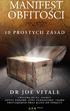 Tytuł oryginału: The Abundance Manifesto Tłumaczenie: Joanna Sugiero ISBN: 978-83-246-9226-2 2013 by Hypnotic Marketing, Inc. All rights reserved. Reproduction and distribution are forbidden. No part of
Tytuł oryginału: The Abundance Manifesto Tłumaczenie: Joanna Sugiero ISBN: 978-83-246-9226-2 2013 by Hypnotic Marketing, Inc. All rights reserved. Reproduction and distribution are forbidden. No part of
Oficyna Wydawnicza UNIMEX ebook z zabezpieczeniami DRM
 Oficyna Wydawnicza UNIMEX ebook z zabezpieczeniami DRM Opis użytkowy aplikacji ebookreader Przegląd interfejsu użytkownika a. Okno książki. Wyświetla treść książki podzieloną na strony. Po prawej stronie
Oficyna Wydawnicza UNIMEX ebook z zabezpieczeniami DRM Opis użytkowy aplikacji ebookreader Przegląd interfejsu użytkownika a. Okno książki. Wyświetla treść książki podzieloną na strony. Po prawej stronie
Menu Plik w Edytorze symboli i Edytorze widoku aparatów
 Menu Plik w Edytorze symboli i Edytorze widoku aparatów Informacje ogólne Symbol jest przedstawieniem graficznym aparatu na schemacie. Oto przykład przekaźnika: Widok aparatu jest przedstawieniem graficznym
Menu Plik w Edytorze symboli i Edytorze widoku aparatów Informacje ogólne Symbol jest przedstawieniem graficznym aparatu na schemacie. Oto przykład przekaźnika: Widok aparatu jest przedstawieniem graficznym
Tworzenie logo. Omówione zagadnienia
 Tworzenie logo Witamy w programie CorelDRAW, wszechstronnym programie do tworzenia rysunków wektorowych i projektów graficznych przeznaczonym dla profesjonalnych grafików. W niniejszym samouczku przedstawiono
Tworzenie logo Witamy w programie CorelDRAW, wszechstronnym programie do tworzenia rysunków wektorowych i projektów graficznych przeznaczonym dla profesjonalnych grafików. W niniejszym samouczku przedstawiono
Metodyka wykonania kartogramu z podziałem na klasy wg punktów charakterystycznych wraz z opracowaniem kartogramicznej legendy.
 Metodyka wykonania kartogramu z podziałem na klasy wg punktów charakterystycznych wraz z opracowaniem kartogramicznej legendy. 1. Otwieramy warstwę powiaty.shp w programie Quantum GIS. Ikona służy do dodawania
Metodyka wykonania kartogramu z podziałem na klasy wg punktów charakterystycznych wraz z opracowaniem kartogramicznej legendy. 1. Otwieramy warstwę powiaty.shp w programie Quantum GIS. Ikona służy do dodawania
Rys. 1. Rozpoczynamy rysunek pojedynczej części
 Inventor cw1 Otwieramy nowy rysunek typu Inventor Part (ipt) pojedyncza część. Wykonujemy to następującym algorytmem, rys. 1: 1. Na wstędze Rozpocznij klikamy nowy 2. W oknie dialogowym Nowy plik klikamy
Inventor cw1 Otwieramy nowy rysunek typu Inventor Part (ipt) pojedyncza część. Wykonujemy to następującym algorytmem, rys. 1: 1. Na wstędze Rozpocznij klikamy nowy 2. W oknie dialogowym Nowy plik klikamy
Sposób odwzorowania wymiarów w wypadku eksportowania z programu Revit do programu AutoCAD
 Sposób odwzorowania wymiarów w wypadku eksportowania z programu Revit do programu AutoCAD Parametr wymiaru programu Revit Wymiar wyrównany Wymiar liniowy Wymiar kątowy Wymiar promieniowy Wymiar długości
Sposób odwzorowania wymiarów w wypadku eksportowania z programu Revit do programu AutoCAD Parametr wymiaru programu Revit Wymiar wyrównany Wymiar liniowy Wymiar kątowy Wymiar promieniowy Wymiar długości
Ulotka. Zmiany w wersji
 Ulotka Zmiany w wersji Spis treści 1 Instalacja systemu... 3 1.1 Współpraca z przeglądarkami... 3 1.2 Współpraca z urządzeniami mobilnymi... 3 2 Ogólne... 4 2.1 Nowości... 4 2.2 Zmiany... 6 2.3 Poprawiono...
Ulotka Zmiany w wersji Spis treści 1 Instalacja systemu... 3 1.1 Współpraca z przeglądarkami... 3 1.2 Współpraca z urządzeniami mobilnymi... 3 2 Ogólne... 4 2.1 Nowości... 4 2.2 Zmiany... 6 2.3 Poprawiono...
Obsługa mapy przy użyciu narzędzi nawigacji
 Obsługa mapy przy użyciu narzędzi nawigacji Narzędzia do nawigacji znajdują się w lewym górnym rogu okna mapy. Przesuń w górę, dół, w lewo, w prawo- strzałki kierunkowe pozwalają przesuwać mapę w wybranym
Obsługa mapy przy użyciu narzędzi nawigacji Narzędzia do nawigacji znajdują się w lewym górnym rogu okna mapy. Przesuń w górę, dół, w lewo, w prawo- strzałki kierunkowe pozwalają przesuwać mapę w wybranym
Widżety KIWIPortal. tworzenie umieszczanie na stronach internetowych opcje zaawansowane. Autor: Damian Rebuś Data: 29.06.2015 Wersja: 1.
 Widżety KIWIPortal tworzenie umieszczanie na stronach internetowych opcje zaawansowane Autor: Damian Rebuś Data: 29.06.2015 Wersja: 1.3 Strona 1 z 17 1 SPIS TREŚCI 2 Metody osadzania widżetów... 3 2.1
Widżety KIWIPortal tworzenie umieszczanie na stronach internetowych opcje zaawansowane Autor: Damian Rebuś Data: 29.06.2015 Wersja: 1.3 Strona 1 z 17 1 SPIS TREŚCI 2 Metody osadzania widżetów... 3 2.1
Obsługa grafiki w Delphi, rysowanie na płótnie, obsługa myszki, zapisywanie obrazków do plików, bitmapy pozaekranowe.
 Programowanie Wizualno-Obiektowe (studia zaoczne - inżynieria komputerowa) Zajęcia z Delphi 5, program 1 Temat: Zadanie: Obsługa grafiki w Delphi, rysowanie na płótnie, obsługa myszki, zapisywanie obrazków
Programowanie Wizualno-Obiektowe (studia zaoczne - inżynieria komputerowa) Zajęcia z Delphi 5, program 1 Temat: Zadanie: Obsługa grafiki w Delphi, rysowanie na płótnie, obsługa myszki, zapisywanie obrazków
Wstęp 7 Rozdział 1. OpenOffice.ux.pl Writer środowisko pracy 9
 Wstęp 7 Rozdział 1. OpenOffice.ux.pl Writer środowisko pracy 9 Uruchamianie edytora OpenOffice.ux.pl Writer 9 Dostosowywanie środowiska pracy 11 Menu Widok 14 Ustawienia dokumentu 16 Rozdział 2. OpenOffice
Wstęp 7 Rozdział 1. OpenOffice.ux.pl Writer środowisko pracy 9 Uruchamianie edytora OpenOffice.ux.pl Writer 9 Dostosowywanie środowiska pracy 11 Menu Widok 14 Ustawienia dokumentu 16 Rozdział 2. OpenOffice
czyli Arkuszy / Układów na podstawie modelu w zakładce MODEL
 Przygotowanie dokumentacji technicznej 2D czyli Arkuszy / Układów na podstawie modelu w zakładce MODEL Przygotowanie dokumentacji technicznej w AutoCAD 1 Wydruk rysunku z AutoCAD można przygotować na dwa
Przygotowanie dokumentacji technicznej 2D czyli Arkuszy / Układów na podstawie modelu w zakładce MODEL Przygotowanie dokumentacji technicznej w AutoCAD 1 Wydruk rysunku z AutoCAD można przygotować na dwa
na podstawie modelu 3D
 Przygotowanie dokumentacji technicznej 2D na podstawie modelu 3D SST-2013/2014 Przygotowanie dokumentacji technicznej 2D 1 Wydruk rysunku z AutoCAD 2D można przygotować na dwa sposoby 1. na zakładce Model
Przygotowanie dokumentacji technicznej 2D na podstawie modelu 3D SST-2013/2014 Przygotowanie dokumentacji technicznej 2D 1 Wydruk rysunku z AutoCAD 2D można przygotować na dwa sposoby 1. na zakładce Model
Zadanie Wstaw wykres i dokonaj jego edycji dla poniższych danych. 8a 3,54 8b 5,25 8c 4,21 8d 4,85
 Zadanie Wstaw wykres i dokonaj jego edycji dla poniższych danych Klasa Średnia 8a 3,54 8b 5,25 8c 4,21 8d 4,85 Do wstawienia wykresu w edytorze tekstu nie potrzebujemy mieć wykonanej tabeli jest ona tylko
Zadanie Wstaw wykres i dokonaj jego edycji dla poniższych danych Klasa Średnia 8a 3,54 8b 5,25 8c 4,21 8d 4,85 Do wstawienia wykresu w edytorze tekstu nie potrzebujemy mieć wykonanej tabeli jest ona tylko
3.4. Opis konfiguracji layoutów.
 Definicja layout-ów dla tablicy odczytywana jest z tabeli w bazie danych: [UnitId_System] Gdańsk = 42, Gdynia = 43 [UnitId_Subsytem] 6 = TZT, 7 = ZZT [UnitId_Unit] identyfikator obiektu [Update_TimeStamp]
Definicja layout-ów dla tablicy odczytywana jest z tabeli w bazie danych: [UnitId_System] Gdańsk = 42, Gdynia = 43 [UnitId_Subsytem] 6 = TZT, 7 = ZZT [UnitId_Unit] identyfikator obiektu [Update_TimeStamp]
Advance CAD 2016 SP2. W tym dokumencie opisano ulepszenia w Advance CAD Service Pack 2. Co nowego w Advance CAD 2016 SP2
 Advance CAD 2016 SP2 W tym dokumencie opisano ulepszenia w Advance CAD Service Pack 2. AKTUALNOŚCI 1: DODATKOWE POLECENIE:USTJAKWAR Polecenie USTJAKWAR zmienia właściwości wybranych elementów na JAKWARSTWA.
Advance CAD 2016 SP2 W tym dokumencie opisano ulepszenia w Advance CAD Service Pack 2. AKTUALNOŚCI 1: DODATKOWE POLECENIE:USTJAKWAR Polecenie USTJAKWAR zmienia właściwości wybranych elementów na JAKWARSTWA.
The Graphics View Framework. Oprogramowanie i wykorzystanie stacji roboczych. Wykład 5. he Graphics View Framework - architektura
 The Graphics View Framework Oprogramowanie i wykorzystanie stacji roboczych Dr inż. Tomasz Olas olas@icis.pcz.pl Instytut Informatyki Teoretycznej i Stosowanej Politechnika Częstochowska The Graphics View
The Graphics View Framework Oprogramowanie i wykorzystanie stacji roboczych Dr inż. Tomasz Olas olas@icis.pcz.pl Instytut Informatyki Teoretycznej i Stosowanej Politechnika Częstochowska The Graphics View
Ćwiczenie 1: Pierwsze kroki
 Ćwiczenie 1: Pierwsze kroki z programem AutoCAD 2010 1 Przeznaczone dla: nowych użytkowników programu AutoCAD Wymagania wstępne: brak Czas wymagany do wykonania: 15 minut W tym ćwiczeniu Lekcje zawarte
Ćwiczenie 1: Pierwsze kroki z programem AutoCAD 2010 1 Przeznaczone dla: nowych użytkowników programu AutoCAD Wymagania wstępne: brak Czas wymagany do wykonania: 15 minut W tym ćwiczeniu Lekcje zawarte
Zadanie 1. Stosowanie stylów
 Zadanie 1. Stosowanie stylów Styl to zestaw elementów formatowania określających wygląd: tekstu atrybuty czcionki (tzw. styl znaku), akapitów np. wyrównanie tekstu, odstępy między wierszami, wcięcia, a
Zadanie 1. Stosowanie stylów Styl to zestaw elementów formatowania określających wygląd: tekstu atrybuty czcionki (tzw. styl znaku), akapitów np. wyrównanie tekstu, odstępy między wierszami, wcięcia, a
Sylabus Moduł 2: Przetwarzanie tekstów
 Sylabus Moduł 2: Przetwarzanie tekstów Niniejsze opracowanie przeznaczone jest dla osób zamierzających zdać egzamin ECDL (European Computer Driving Licence) na poziomie podstawowym. Publikacja zawiera
Sylabus Moduł 2: Przetwarzanie tekstów Niniejsze opracowanie przeznaczone jest dla osób zamierzających zdać egzamin ECDL (European Computer Driving Licence) na poziomie podstawowym. Publikacja zawiera
Backend Administratora
 Backend Administratora mgr Tomasz Xięski, Instytut Informatyki, Uniwersytet Śląski Katowice, 2011 W tym celu korzystając z konsoli wydajemy polecenie: symfony generate:app backend Wówczas zostanie stworzona
Backend Administratora mgr Tomasz Xięski, Instytut Informatyki, Uniwersytet Śląski Katowice, 2011 W tym celu korzystając z konsoli wydajemy polecenie: symfony generate:app backend Wówczas zostanie stworzona
Zmiany funkcjonalne i lista obsłużonych zgłoszeń Comarch DMS
 Zmiany funkcjonalne i lista obsłużonych zgłoszeń Spis treści 1 Zmiany funkcjonalne... 3 Automatyczny zapis karty obiegu w pierwszym etapie... 3 Mapowanie wielu kontrolek typu Załącznik do dokumentu generowanego
Zmiany funkcjonalne i lista obsłużonych zgłoszeń Spis treści 1 Zmiany funkcjonalne... 3 Automatyczny zapis karty obiegu w pierwszym etapie... 3 Mapowanie wielu kontrolek typu Załącznik do dokumentu generowanego
etrader Pekao Podręcznik użytkownika Strumieniowanie Excel
 etrader Pekao Podręcznik użytkownika Strumieniowanie Excel Spis treści 1. Opis okna... 3 2. Otwieranie okna... 3 3. Zawartość okna... 4 3.1. Definiowanie listy instrumentów... 4 3.2. Modyfikacja lub usunięcie
etrader Pekao Podręcznik użytkownika Strumieniowanie Excel Spis treści 1. Opis okna... 3 2. Otwieranie okna... 3 3. Zawartość okna... 4 3.1. Definiowanie listy instrumentów... 4 3.2. Modyfikacja lub usunięcie
GLKit. Wykład 10. Programowanie aplikacji mobilnych na urządzenia Apple (IOS i ObjectiveC) #import "Fraction.h" #import <stdio.h>
 #import "Fraction.h" #import @implementation Fraction -(Fraction*) initwithnumerator: (int) n denominator: (int) d { self = [super init]; } if ( self ) { [self setnumerator: n anddenominator:
#import "Fraction.h" #import @implementation Fraction -(Fraction*) initwithnumerator: (int) n denominator: (int) d { self = [super init]; } if ( self ) { [self setnumerator: n anddenominator:
Użycie przestrzeni papieru i odnośników - ćwiczenie
 Użycie przestrzeni papieru i odnośników - ćwiczenie Informacje ogólne Korzystanie z ćwiczeń Podczas rysowania w AutoCADzie, praca ta zwykle odbywa się w przestrzeni modelu. Przed wydrukowaniem rysunku,
Użycie przestrzeni papieru i odnośników - ćwiczenie Informacje ogólne Korzystanie z ćwiczeń Podczas rysowania w AutoCADzie, praca ta zwykle odbywa się w przestrzeni modelu. Przed wydrukowaniem rysunku,
Co nowego w programie GM EPC
 Co nowego w programie GM EPC Nawigacja graficzna Program GM EPC następnej generacji posiada szereg nowych funkcji, dzięki którym wyszukiwanie właściwej części jest szybsze i łatwiejsze. Aby uzyskać szczegółowe
Co nowego w programie GM EPC Nawigacja graficzna Program GM EPC następnej generacji posiada szereg nowych funkcji, dzięki którym wyszukiwanie właściwej części jest szybsze i łatwiejsze. Aby uzyskać szczegółowe
Zawartość. Wstęp. Moduł Rozbiórki. Wstęp Instalacja Konfiguracja Uruchomienie i praca z raportem... 6
 Zawartość Wstęp... 1 Instalacja... 2 Konfiguracja... 2 Uruchomienie i praca z raportem... 6 Wstęp Rozwiązanie przygotowane z myślą o użytkownikach którzy potrzebują narzędzie do podziału, rozkładu, rozbiórki
Zawartość Wstęp... 1 Instalacja... 2 Konfiguracja... 2 Uruchomienie i praca z raportem... 6 Wstęp Rozwiązanie przygotowane z myślą o użytkownikach którzy potrzebują narzędzie do podziału, rozkładu, rozbiórki
Animacje z zastosowaniem suwaka i przycisku
 Animacje z zastosowaniem suwaka i przycisku Animacja Pole równoległoboku Naukę tworzenia animacji uruchamianych na przycisk zaczynamy od przygotowania stosunkowo prostej animacji, za pomocą, której można
Animacje z zastosowaniem suwaka i przycisku Animacja Pole równoległoboku Naukę tworzenia animacji uruchamianych na przycisk zaczynamy od przygotowania stosunkowo prostej animacji, za pomocą, której można
Compas 2026 Vision Instrukcja obsługi do wersji 1.07
 Compas 2026 Vision Instrukcja obsługi do wersji 1.07 1 2 Spis treści Integracja...5 1.Compas 2026 Lan...5 Logowanie...7 Użytkownicy...8 Raporty...10 Tworzenie wizualizacji Widoki...12 1.Zarządzanie widokami...12
Compas 2026 Vision Instrukcja obsługi do wersji 1.07 1 2 Spis treści Integracja...5 1.Compas 2026 Lan...5 Logowanie...7 Użytkownicy...8 Raporty...10 Tworzenie wizualizacji Widoki...12 1.Zarządzanie widokami...12
Podstawy Informatyki Wykład V
 Nie wytaczaj armaty by zabić komara Podstawy Informatyki Wykład V Grafika rastrowa Paint Copyright by Arkadiusz Rzucidło 1 Wprowadzenie - grafika rastrowa Grafika komputerowa tworzenie i przetwarzanie
Nie wytaczaj armaty by zabić komara Podstawy Informatyki Wykład V Grafika rastrowa Paint Copyright by Arkadiusz Rzucidło 1 Wprowadzenie - grafika rastrowa Grafika komputerowa tworzenie i przetwarzanie
Tematy lekcji informatyki klasa 4a styczeń 2013
 Tematy lekcji informatyki klasa 4a styczeń 2013 temat 7. z podręcznika (str. 70-72); sztuczki 4. i 5. (str. 78); Narysuj ikony narzędzi do zaznaczania i opisz je. 19 Zaznaczamy fragment rysunku i przenosimy
Tematy lekcji informatyki klasa 4a styczeń 2013 temat 7. z podręcznika (str. 70-72); sztuczki 4. i 5. (str. 78); Narysuj ikony narzędzi do zaznaczania i opisz je. 19 Zaznaczamy fragment rysunku i przenosimy
WASM AppInventor Lab 3. Rysowanie i animacja po kanwie PODSTAWY PRACY Z KANWAMI
 Rysowanie i animacja po kanwie PODSTAWY PRACY Z KANWAMI Kanwa, to komponent służący do rysowania. Można ją dodać w Designerze przeciągając komponent Canvas z sekcji Basic. W celu ustawienia obrazka jako
Rysowanie i animacja po kanwie PODSTAWY PRACY Z KANWAMI Kanwa, to komponent służący do rysowania. Można ją dodać w Designerze przeciągając komponent Canvas z sekcji Basic. W celu ustawienia obrazka jako
Baza danych. Program: Access 2007
 Baza danych Program: Access 2007 Bazę danych składa się z czterech typów obiektów: tabela, formularz, kwerenda i raport (do czego, który służy, poszukaj w podręczniku i nie bądź za bardzo leniw) Pracę
Baza danych Program: Access 2007 Bazę danych składa się z czterech typów obiektów: tabela, formularz, kwerenda i raport (do czego, który służy, poszukaj w podręczniku i nie bądź za bardzo leniw) Pracę
Tablice. Jones Stygar na tropie zmiennych
 Tablice Jones Stygar na tropie zmiennych Czym jest tablica? Obecnie praktycznie wszystkie języki programowania obsługują tablice. W matematyce odpowiednikiem tablicy jednowymiarowej jest ciąg (lub wektor),
Tablice Jones Stygar na tropie zmiennych Czym jest tablica? Obecnie praktycznie wszystkie języki programowania obsługują tablice. W matematyce odpowiednikiem tablicy jednowymiarowej jest ciąg (lub wektor),
Jak rozpocząć pracę? Mapa
 Jak rozpocząć pracę? SWDE Manager jest aplikacją służącą do przeglądania graficznych i opisowych danych ewidencji gruntów i budynków zapisanych w formacie SWDE (.swd,.swg,.swde). Pracując w SWDE Managerze,
Jak rozpocząć pracę? SWDE Manager jest aplikacją służącą do przeglądania graficznych i opisowych danych ewidencji gruntów i budynków zapisanych w formacie SWDE (.swd,.swg,.swde). Pracując w SWDE Managerze,
Narzędzia programu Paint
 Okno programu Paint Narzędzia programu Paint Na karcie Start znajduje się przybornik z narzędziami. Narzędzia te są bardzo przydatne w pracy z programem. Można nimi rysować i malować, kolorować i pisać,
Okno programu Paint Narzędzia programu Paint Na karcie Start znajduje się przybornik z narzędziami. Narzędzia te są bardzo przydatne w pracy z programem. Można nimi rysować i malować, kolorować i pisać,
KATEGORIA OBSZAR WIEDZY
 Moduł 3 - Przetwarzanie tekstów - od kandydata wymaga się zaprezentowania umiejętności wykorzystywania programu do edycji tekstu. Kandydat powinien wykonać zadania o charakterze podstawowym związane z
Moduł 3 - Przetwarzanie tekstów - od kandydata wymaga się zaprezentowania umiejętności wykorzystywania programu do edycji tekstu. Kandydat powinien wykonać zadania o charakterze podstawowym związane z
Jak zrobić klasyczny button na stronę www? (tutorial) w programie GIMP
 Jak zrobić klasyczny button na stronę www? (tutorial) w programie GIMP Niniejszy tutorial jest wyłączną własnością Doroty Ciesielskiej Zapraszam na moją stronę http://www.direktorek03.wm studio.pl oraz
Jak zrobić klasyczny button na stronę www? (tutorial) w programie GIMP Niniejszy tutorial jest wyłączną własnością Doroty Ciesielskiej Zapraszam na moją stronę http://www.direktorek03.wm studio.pl oraz
TEMAT : KLASY DZIEDZICZENIE
 TEMAT : KLASY DZIEDZICZENIE Wprowadzenie do dziedziczenia w języku C++ Język C++ możliwa tworzenie nowej klasy (nazywanej klasą pochodną) w oparciu o pewną wcześniej zdefiniowaną klasę (nazywaną klasą
TEMAT : KLASY DZIEDZICZENIE Wprowadzenie do dziedziczenia w języku C++ Język C++ możliwa tworzenie nowej klasy (nazywanej klasą pochodną) w oparciu o pewną wcześniej zdefiniowaną klasę (nazywaną klasą
Ćwiczenie 14 Dmuchawce
 Dmuchawce Celem ćwiczenia jest wykorzystanie właściwości programu Flash do generowania animacji o charakterze losowym. Prezentowany efekt można wykorzystać do wielu różnych celów np. spadające liście,
Dmuchawce Celem ćwiczenia jest wykorzystanie właściwości programu Flash do generowania animacji o charakterze losowym. Prezentowany efekt można wykorzystać do wielu różnych celów np. spadające liście,
